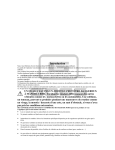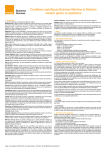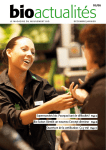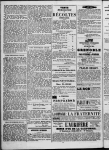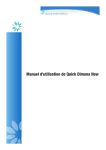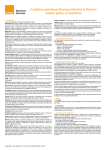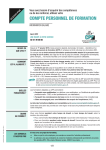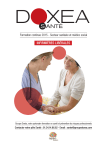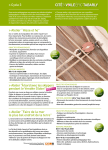Download RTE Geoloc : Manuel d`utilisation
Transcript
RTE Te echnolo ogies RT TE Géo G loc Manu uel d’u utilisattion RTE E Géoloc Version 1.1 19 Février 2015 1. CONTENU 2. PRESENTATION DE RTE GEOLOC.................................................................... 6 3. INSTALLATION .................................................................................................... 7 3.1. 3.2. 3.3. 3.4. 3.5. 4. Prérequis.................................................................................................... 7 Première installation .................................................................................. 7 Exécutions ultérieures................................................................................ 9 Mise à jour du logiciel ................................................................................ 9 Désinstallation.......................................................................................... 10 PREMIERE UTILISATION .................................................................................. 12 4.1. 4.2. 4.3. Identification ............................................................................................. 12 Changement du mot de passe ................................................................. 12 Ergonomie générale................................................................................. 13 4.3.1. 4.3.2. 4.3.3. 4.3.4. 4.3.5. 4.3.6. 4.4. Paramétrage des flottes, des terminaux GPS et chauffeurs .................... 20 4.4.1. 4.4.2. 4.4.3. 4.4.4. 4.5. 5. Généralité sur l’interface utilisateur ......................................... 13 Disposition des panneaux........................................................ 14 Actions sur les tableaux ........................................................... 15 Listes déroulantes.................................................................... 16 Utilisation des calendriers ........................................................ 17 Bibliothèque d’icônes ............................................................... 19 Introduction .............................................................................. 20 Terminaux GPS ....................................................................... 20 Chauffeurs ............................................................................... 25 Flottes ...................................................................................... 29 Comptes et droits d’accès........................................................................ 30 GEOLOCALISATION.......................................................................................... 32 5.1. Outils cartographiques ............................................................................. 32 5.1.1. 5.1.2. 5.1.3. 5.1.4. 5.1.5. 5.1.6. 5.2. 5.3. 5.4. 5.5. Sélection d’une flotte................................................................................ 34 Dernière position ...................................................................................... 34 Panneau Détail ........................................................................................ 35 Consultation d’itinéraires antérieurs......................................................... 36 5.5.1. 5.6. 5.7. Détail relatifs à l’analyse des arrêts ......................................... 39 Suivi temps réel ....................................................................................... 39 Gestion des POI....................................................................................... 40 5.7.1. 5.7.2. 5.7.3. 5.7.4. 5.7.5. 5.7.6. 5.8. Affichage des différents éléments............................................ 32 Fonctions de zoom .................................................................. 32 Mode d’affichage ..................................................................... 32 Raccourci clavier ..................................................................... 33 Impression de la cartographie ................................................. 33 Affichage des éléments superposés ........................................ 33 Création de POI depuis la recherche d’emplacement ............. 40 Création de POI depuis la carte............................................... 41 POI privés ou partagés ............................................................ 41 Edition de POI ......................................................................... 43 Affichage sur la cartographie ................................................... 44 Gestionnaire de POI ................................................................ 45 Recherche de proximité ........................................................................... 46 5.8.1. Recherche de proximité depuis un emplacement.................... 46 RTE GEOLOC 2 5.8.2. 5.8.3. 5.9. Information de contexte ........................................................................... 49 5.9.1. 5.9.2. 5.9.3. 5.9.4. 5.9.5. 5.9.6. 6. Introduction .............................................................................. 49 Types de contextes.................................................................. 49 Consultation dans l’application ................................................ 50 Personnalisation des icônes .................................................... 52 Représentation du contexte sur la carte .................................. 53 Modification de la valeur d’un contexte.................................... 53 ALERTES ............................................................................................................ 55 6.1. 6.2. 6.3. Introduction .............................................................................................. 55 Accès à la liste des règles d’alertes ......................................................... 55 Création d’une nouvelle règle d’alerte ..................................................... 56 6.3.1. 6.3.2. 6.3.3. 6.3.4. 6.3.5. 6.3.6. 6.3.7. 6.3.8. 6.3.9. 6.4. 6.5. 7. Recherche de proximité depuis un point sur la carte............... 47 Affichage du résultat de la recherche ...................................... 47 Paramètre pour les règles : « Sur entrée », « Sur la sortie », « Sur l’entrée ou la sortie », « Aucun passage », « Sur contact Moteur », « Sur déplacement ». 57 Paramètres pour les règles : « Sur Déplacement sans identification chauffeur », « Sur entrée en Vie privée ». ............................... 58 Paramètres pour la règle: « Sur une valeur de contexte » ...... 59 Paramètres pour la règle : « Sur une vitesse maximale atteinte » 61 Paramètres pour la règle d’alerte sur des sous-contextes ...... 62 Paramètres pour règle « Sur un état ou sous-état de mission »63 Paramétrage d’un calendrier ................................................... 64 Destinataire de l’alerte. ............................................................ 65 Personnalisation de l’alerte...................................................... 67 Notification des alertes............................................................................. 69 Historique des précédentes alertes ......................................................... 71 TOURNEE ET MESSAGERIE ............................................................................ 72 7.1. 7.2. 7.3. Introduction .............................................................................................. 72 Accès aux tournée et la messagerie ........................................................ 72 Configuration préalable des destinataires................................................ 73 7.3.1. 7.3.2. 7.4. 7.5. Envoi de message vers un véhicule ........................................ 73 Envoi de message vers un chauffeur ...................................... 73 Gestion des tournées pour véhicules sans écran .................................... 74 Création d’un nouveau message ou mission ........................................... 74 7.5.1. 7.5.2. 7.5.3. Liens depuis d’autres éléments de RTE Géoloc...................... 74 Création manuelle d’un message ou d’une mission depuis le planning. 75 Conversion d’arrêts en Mission unique ou récurrente à partir d’arrêts d’un véhicule ou d’une flotte. ......................................................................... 75 7.5.4. Définir une périodicité pour les missions ................................ 76 7.5.5. Généralités la création d’un nouveau message ou mission .... 77 7.5.6. Utilisation de l’annuaire............................................................ 78 7.5.7. Envoi de messages simples .................................................... 78 Envoi de missions et demandes d’intervention ..................................... 79 7.5.8. Transmission ........................................................................... 80 7.6. Visualisation et modification d’une tournée.............................................. 81 7.6.1. 7.6.2. 7.6.3. 7.6.4. Vue générale planning ............................................................. 81 Consultation du planning ......................................................... 82 Actions sur une mission ........................................................... 83 Détail et historique d’une mission ............................................ 83 RTE GEOLOC 3 8. GESTION DE PARC ........................................................................................... 85 8.1. 8.2. 8.3. 8.4. 8.5. 8.6. 8.7. 8.8. 8.9. 9. Introduction .............................................................................................. 85 Accès au module « Gestion de parc » ..................................................... 85 Créer une nouvelle règle.......................................................................... 85 Echéancier ............................................................................................... 89 Mise en service du véhicule ..................................................................... 90 Suivi du kilométrage................................................................................. 91 Suivi des révisions, échéances, et des opérations de Gestion De Parc .. 93 Ajout de nouveaux véhicules et chauffeurs ............................................. 94 Challenge Eco conduite ........................................................................... 95 RAPPORTS D’ACTIVITE.................................................................................... 99 9.1. 9.2. 9.3. Introduction .............................................................................................. 99 Introduction aux différents modèles de rapport...................................... 100 Consultation d’un rapport ....................................................................... 101 9.3.1. 9.3.2. 9.3.3. 9.3.4. 9.4. Présentation détaillée des modèles de rapports .................................... 105 9.4.1. 9.4.2. 9.4.3. 9.4.4. 9.4.5. 9.4.6. 9.4.7. 9.4.8. 9.4.9. 9.4.10. 9.4.11. 9.4.12. 9.4.13. 9.4.14. 9.5. 10. Sélection de POI .................................................................... 102 Affichage pleine page ............................................................ 102 Filtre et tri avancés ................................................................ 103 Barre d’outils .......................................................................... 104 Modèles de rapport « Alertes : Contextes » et « Alertes : POI »105 Modèle de rapport « Indicateur de Vie Privée » ................... 105 Modèle de rapport « Analyse des arrêts » ............................. 106 Modèles de rapport « Déplacement ».................................... 107 Modèles de rapport « Evènements » ..................................... 111 Modèles de rapport « Mesure » ............................................. 112 Modèles de rapport « POI »................................................... 113 Modèle de rapport « Temps de travail » ................................ 114 Modèle de rapport « Pointage » ............................................ 115 Modèles de rapport sur « Consommation et Comportement »116 Modèle de rapport sur « Membres de flotte » ........................ 117 Modèle de rapport « Gestion de parc » ................................. 117 Modèle de rapport « Tournée » ............................................. 120 Modèle de rapport « Etat » .................................................... 121 Abonnements aux rapports .................................................................... 123 HISTORIQUE DES MODIFICATIONS .............................................................. 126 10.1. 10.2. 10.3. 10.4. 10.5. 10.6. 10.7. 10.8. 10.9. 10.10. 10.11. Légende ................................................................................................. 126 Version 1.19 (15 Janvier 2015) .............................................................. 126 Version 1.18 (22 Mai 2014).................................................................... 127 Version 1.17 (12 Décembre 2013) ......................................................... 127 Version 1.16 (25 Septembre 2012) ........................................................ 128 Version 1.15 (22 Mars 2012) ................................................................. 128 Version 1.14 (25 Octobre 2011)............................................................. 129 Version 1.13 (28 Juillet 2011) ................................................................ 131 Version 1.12 (26 Mai 2011).................................................................... 132 Version 1.11 (7 Décembre 2010) ........................................................... 132 Versions 1.9 et 1.10 (6 Mai 2010 et 26 Octobre 2010) ......................... 133 10.11.1. Rapports ................................................................................ 133 10.11.2. Alertes ................................................................................... 133 10.11.3. POI ........................................................................................ 133 10.11.4. Ecran de navigation connecté ............................................... 133 RTE GEOLOC 4 10.11.5. Gestion de parc ..................................................................... 134 10.11.6. Gestion de missions .............................................................. 134 10.11.7. Généralités ............................................................................ 134 10.12. 10.13. 10.14. 10.15. 10.16. 10.17. 10.18. 10.19. Version 1.8 (22 Octobre 2009)............................................................... 135 Version 1.7 (16 Juillet 2009) .................................................................. 136 Version 1.6 (13 Avril 2009) .................................................................... 137 Version 1.5 (4 Décembre 2008) ............................................................. 138 Version 1.4 (28 Août 2008) .................................................................... 139 Version 1.3 (30 Juillet 2008) .................................................................. 139 Version 1.2 (18 Juin 2008) ..................................................................... 140 Version 1.1 (25 Mars 2008) ................................................................... 140 RTE GEOLOC 5 2. PRESENTATION DE RTE GEOLOC RTE Géoloc intègre de nombreuses fonctions et exploite les dernières technologies pour une expérience utilisateur et un confort d’utilisation inégalé. Vous pourrez ainsi en toute convivialité suivre en temps réels votre flotte de véhicules ou consulter les rapports d’activité. Ces informations vous permettront de mieux informer vos clients, de diminuer la charge administrative, d’optimiser l’usage de vos véhicules, d’améliorer la productivité de votre personnel sur le terrain ou d’assurer leur sécurité. Nous vous invitons à parcourir ce manuel qui vous permettra de découvrir les principales possibilités offertes par RTE Géoloc. Les dernières pages de ce document listent les évolutions et nouvelles fonctionnalités disponibles dans RTE Géoloc. RTE GEOLOC 6 3. INSTALLATION 3.1. Prérequis Afin de pouvoir installer l’application RTE Géoloc, assurez-vous de disposer d’un ordinateur répondant aux prérequis minimum résumés ci-dessous : Système d’exploitation : Windows XP, VISTA, 2003, Windows 8, Windows 8.1. Windows 7, Architecture : 32 ou 64 bits Résolution écran : 1024x768 Mémoire : 1024 Mo Disque : 30 Mo d’espace disque occupé Accès internet : 512Kbits (ADSL) ou supérieur Framework : Microsoft .Net Framework 3.5 SP1 Indispensable 3.2. Première installation RTE Technologies utilise la technologie ClickOnce, qui permet d’installer et d’exécuter le logiciel RTE Géoloc par un simple clic depuis un lien sur un site Web. Cette technologie ClickOnce comporte également les avantages suivants : Détection et installation automatique des mises à jour Installation ne nécessitant pas de droit administrateur Installation garantissant la sécurité des données et de l’ordinateur Fluidité et rapidité supérieur à un site web classique Pour procéder à l’installation : 1. Rendez-vous à l’adresse www.rte-geoloc.com/install 2. Vous accédez à la page de déploiement de l’application 3. Cliquez sur le bouton Installer RTE GEOLOC 7 4. Window ws vous de emande de confirmer que vous souhaitez installer l’aapplication RTE Géolo oc – Client ntinuer 5. Cliquezz sur Installler pour con 6. Le télécchargementt et l’installa ation de l’ap pplication s’effectuent alors a autom matiquementt 7. Une foiss le télécha argement terminé, l’app plication estt automatiqu uement lanccée s de cette in nstallation, seul le logic ciel client R RTE Géoloc c – Client es st installé suur l’ordinate eur. L’ensem mble Lors des données (cartograph hie, positions et histo orique des véhicules, rapports, ….) reste stocké surr les veurs de RT TE Technolo ogies. serv Ains si, vous n’a avez pas à vous sou ucier de la maintenance, la sauv vegarde dee vos donn nées et pou uvez accé éder à l’enssemble des information ns depuis n’’importe quel ordinateu ur connectéé à Internet. Lors s du lancem ment de la mise à jou ur du clientt de Géoloc, le progra amme d’insstallation va a détecter si le Fram mework .N NET requis est présent sur la m machine ett dans la négative, iil va invite er l’utilisateur à télécharger puis l’installerr sur son poste. Cette e opération est simple mais relatiivement lon ngue (plus de d 5 n débit Inte ernet et néccessite absolument les s droits d’addministratio on sur le po oste, minutes), requière un bon allation du client c Géolo oc n’en requ uière aucun n en particulier. alorrs que l’insta Si vous v le souh haitez, le Frramework 3.5 3 SP1 peu ut-être installé à l’avanc ce en utilisaant le lien ci-dessous http p://www.microsoft.com//fr-fr/downlo oad/details.a aspx?id=22 2 RTE GEO OLOC 8 3.3 3. Exxécution ns ultérieures Lors s de toutess les utilisations ultérie eures, vouss pouvez la ancer l’application en utilisant le raccourci RTE Géo oloc – Clien nt présent dans d le grou upe RTE Te echnologie es du menu démarrer dde Windows s. 3.4 4. Mise à jour du lo ogiciel A ch haque lancement du lo ogiciel, Win ndows se co onnecte aux serveurs de RTE Teechnologies s pour vérifier si une e nouvelle vversion du logiciel est disponible. Si tel est le cas, le message m ci--dessous s’affiche. Cliq quez sur OK pour té élécharger et e installer automatique a ement la mis se à jour. RTE GEO OLOC 9 3.5 5. Dé ésinstalllation Pou ur désinstaller l’applicattion : 1. Ouvrez le panneau u de configu uration de W Windows onner RTE E Géoloc – Client d ans la listte des programmes installés puis cliquer sur 2. Sélectio Désins staller/Modiifier 3. Assurezz-vous que le choix Su upprimer l’’application n de cet orrdinateur eest sélection nné puis cliq quez sur OK K RTE GEO OLOC 1 10 RTE GEO OLOC 11 4.. PREMIER RE UTTILISA ATION 4.1 1. Identifica ation Lors s du premier lanceme ent, l’applic cation vous demande de saisir les informaations suiva antes : Société, Com mpte et Mo ot de passe e. Sais sissez les id dentifiants qui q vous on nt été comm muniqués pa ar RTE Tec chnologies loors de l’ouv verture de votre v accè ès à la plateform me de gé éolocalisatio on RTE Géoloc, G en n veillant à respe ecter la case c (ma ajuscules/minuscules) pour votre mot de passse. Ces id dentifiants déterminent d t votre niveau d’accès aux informations ett fonctions de d l’applicattion. ociété et Compte C son nt automatiq quement ren nseignés av vec les préccédentes va aleurs utilissées. Les champs So us pouvez é également cocher c la ca ase Mémorriser le mot de passe e pour ne paas avoir à ressaisir r cellui-ci Vou à ch haque utilisa ation. 4.2 2. Ch hangem ment du mot dee passe Une e fois conne ecté à l’app plication, no ous vous in nvitons à modifier m votre mot de passe en sélectionna s nt le choix Changerr le mot de passe… du menu Ou utils. RTE GEO OLOC 1 12 4.3 3. Errgonomie générale 4.3 3.1. Généralité sur l’interface l utilisateu r L’intterface de l’application n est décom mposable en n cinq partie es : 1. Barre de comm mandes prrincipale : permet de d sélectionner les principales s fonctions de l’applica ation : Carttographie, Rapports, R A Alertes, To ournée, Ges stion de paarc 2. Explora ateur de flo ottes : perm met d’organ iser la liste des véhicules ou chauuffeurs par groupes g 3. Pannea au Flotte : affiche a la lis ste des élém ments de la flotte sélec ctionnée 4. 5. Pannea au Détail : affiche a les informationss détaillées sur l’éléme ent en courss de sélectio on 6. Pannea au principa al : utilisée e pour l’afffichage des s cartes, ra apports d’aactivités et la fonction n de messag gerie 1 2 5 3 4 Ces s différents éléments peuvent p êtrre masquéss à tout ins stant en cliquant sur lles cases dep puis les choiix présents dans le me enu Afficha age. , et réafficchés RTE GEO OLOC 1 13 4.3 3.2. Dispo osition dess panneauxx La disposition d de ces pan nneaux peut être modiffiée grâce aux trois modèles séleectionnables s dans le menu m Affiichage. Favorise er le détail des d flottes Permet de e disposer d’une d place e importante e pour la listte des flottes Favoris ser la carto ographie Permet P de d disposer d’u une place pllus im mportante p pour la partie e cartograp phie Favoriser lles flottes importante i es Pe ermet d’afficcher des listtes de flotte es et de véhicules plus im mportantes RTE GEO OLOC 1 14 4.3 3.3. Action ns sur les tableaux L’ap pplication R RTE Géoloc propose plusieurs fon nctions perm mettant de manipuler m lees informations présen ntées dans les tablea aux. Vo ous pouvez trier le conttenu d’un ta ableau en cliquant sur le titre d’un ne de e la colonn ne souhaité ée. Ceci est e possible e aussi bieen pour le es colonnes conttenant du te exte que de es icônes. En tapan nt au clavie er les premières letttres, vous vous placez automatiq quement su ur la prem mière ligne corresponndante. Cettte recherche e s’effectue sur la colon nne triée. Vous pouvez dép lacer les colonnes c po our en channger l’ordre e. L’ordre fixé est con nservé au prochaineme p ent lancemeent. Un clic avec le bouton droit sur un tableau u permet d’affficher un m menu conte extuel perm mettant de ccopier le con ntenu du tab bleau ou de la ligne séllectionnée. Pou ur les icône es contenant un icône e, le conte nu de la pres sse papierr contient le l numéro de l’icône e et non l’image. RTE GEO OLOC 1 15 4.3 3.4. Listess déroulan ntes De nombreuse es zones de e recherche es et les lisstes déroulantes perm mettent d’efffectuer une e recherche e sur une e partie du n nom. L’ex xemple ci-d dessous pré ésente une recherche de tous le es points d’intérêts coontenant le texte « parris » dans leur nom.. Saisisse ez une partie e du nom d’un POI La a liste des P POI contenant le nom recherché s’affiche en n de essous Ouvrez la liste dé éroulante po our visualis ser la liste ccomplète de d toutes valeurs v RTE GEO OLOC 1 16 4.3 3.5. Utilisa ation des calendriers c s Intro oduction Plus sieurs foncttions et écra ans de RTE E Géoloc in ntègrent un calendrier permettant de sélectio onner une plage p de dates. d Par e exemple lorrs de la gén nération de rapports, ou o depuis le es écrans ppermettant de d visualise er un itiné éraire réalisé par un vé éhicule. Le présent p cha apitre illustrre les nomb breuses fon ctions de sélection, s qu ui vous perm mettront en n quelques clics d’ind diquer les p plages d’obsservations souhaitées. s . Rappel R de la périodee observée e: La L plage de date visiible à l’écra an est e rappelée e en haut d u calendrier. Menu de sélectio on avancé ée Dates D inva alides : Lees dates non sélectionna s bles sont ggrisées. C’e est le cas pa ar exemplee des dattes situées s dan ns le futurr, ou lors de l’accès aux x détails d es itinérairres de plusieuurs mois en antérieurs a respect r des s recommanndations de e la CNIL. C Sélection S d’un d mois entier : Le es boutons b mettent de d perm sélectionne s er ou déésélectionne er l’ensemble l d’un mois. Sélection S d’une seemaine : Les L boutons b représentant les numérros de d sema aines perrmettent de sélectionne s r ou ddésélectionn ner toute t une semaine. Sélection S d’une d plag ge contigüe e: Vous V pou uvez sélecctionner ou o désélection d ner une plaage contigü üe de d date à la souuri à l’aid de respectivem r ment dess bouton ns gauche g et droite. d Résum mé de dates Cette sélectio onnées: zone ré ésume les dates sélectio onnées. Sélection S d’une p plage no on contigüe c : Pour sélecctionner un ne plage p de date noon contigüe, en mêmee temps le maintenez m bouton b ALT T du clavierr. Ce type de d sélection s n’est pas posssible lors de d la l recherche d’un itinérraire. RTE GEO OLOC 1 17 Exclusion de certains jours de la semaiine s de l’accèss à certaine es fonctions faisant app pel à des sélections de e dates, il vvous est possible d’excclure Lors certtains jours d de la semaine. C’es st par exem mple le cas de la créatiion d’un rap pport pour lequel vous souhaitez ne visualise er que les jours de la semaine donc hors Samedi S et Dimanche. D Jours à exclure : Clliquer sur les jours à exclure ou inclure. Par P s les jours ssont inclus défaut tous Jours sélectionné s és : Vou us pouvez alors a séleectionner la période souhaitée enn utilisant le es différents modes dde sélectio on maine, plag ge possible (mois, sem u non) sanss avoir à ten nir contigüe ou compte des s jours de laa semaine. Ces jours seront s autoomatiqueme ent ignorés de la sélectionn. Exemple : Dans l’eexemple cic contre les journées ddu Samedi et o été excllues, puis le es Dimanche ont semaines 3 et 4 ont été é ées. sélectionné Ceci a permis de sélectionner d automatiquement la semaine du d lundi 14 au vendredi 1 8, et celle du lundi 21 au vendredi 225. OLOC RTE GEO 1 18 4.3 3.6. Biblio othèque d’icônes L’ap pplication p propose un ne bibliothè èque d’icôn nes utilisab ble pour pe ersonnaliseer la représentation dans d l’application de es différentss éléments (véhicules, ( chauffeurs, points d’inttérêts, …). La fenê être préssentation les informatio ons détailllées sur un élément affiche a l’icônne actif. Cliquez sur Parrcourir pour p accéder à la bibliothèèque d’icôn ne Parc courrez l’arb borescence e des catégo ories d’icônnes Sélectio onnez l’un des d icônes ddisponibles Pu uis cliquez ssur Sélectiionner pour utiliser ce nou uvel icône RTE GEO OLOC 1 19 4.4 4. Pa aramétrrage dess flottess, des terminaux GPS et chau uffeurs 4.4 4.1. Introd duction RTE E Géoloc vo ous permet d’organiser et suivre vos véhicules ou équipes terrain sur la base e de trois tyypes d’élé éments : PS correspondent auxx équipeme ents de géo olocalisationn portables ou installéss de Les terrminaux GP manière e fixe dans les véhicule es, dont son nt équipés vos v équipes s terrain. Les cha auffeurs co orresponden nt aux chau uffeurs ou personnes géo localiséees naux GPS ou chauffeurs que vvous pouve Les flottes sont des d groupes s de termin ez créer afin n de un ensemble de véhicu ules ou perssonnes. suivre u Les chapitres cci-après dé étaillent les principales fonctions vous v perme ettant de m modifier ces information ns et d’orrganiser voss flottes. 4.4 4.2. Termiinaux GPS S Vou us accédez à la liste de es terminaux GPS dep puis le bouto on Termina aux GPS dee la Barre de d comman ndes prin ncipales. Vou us accédez alors à la lisste des term minaux utilissés par votrre société. RTE GEO OLOC 2 20 Cettte liste est initialisée pa ar RTE Tec chnologies e et peut conttenir : Des Bo oitiers pourr véhicules s o Ces boitierss correspon ndent à dess équipemen nts installés s de manièrre fixe dans vos véhicu ules onfigurés p ar RTE Tec chnologies à la livraisoon. o Ces boitierss sont préco alise person nnelles ou PTI (Prote ection du trravailleur Is solé) Des Ba o Ces équipe ements perm mettent de g géolocaliser une perso onne et sontt généralem ment portés à la ceinture Des Téléphones PDA P Windo ows Mobile e o Ces équipe ements corrrespondent à des télép phones PDA A (aussi apppelé Smartp phone) équiipés de GPS et utilisés com mme balise de géoloca alisation. Vou us pouvez cconsulter et modifier les s informatio ons et param mètres d’un boitier GPS S ou véhicu ule : - Depuis la fenêtre listant les te erminaux GP PRS illustré ée en page précédentee, en cliquan nt sur le bou uton Editer uant dans l’application avec le bou uton droit su ur un véhicu ule, et sélecctionnant le e choix En cliqu Proprié étés Les différentess information ns alors acc cessibles so ont présenté ées dans le es chapitress ci-après. Description du vvéhicule p ong glet Descrip ption perme et de nomm mer le véhicu ule et sa représentatioon dans l’application. Le premier Nom : In ndiquez un u texte vous permettant d’identifier le vééhicule son comme le mod dèle ou immatricullation. Catégorie e : Indiquez z un libelléé vous permettan nt de classer vos véhhicules par type (p par exemple e 38Tonness). Icône : Sélectionn nez un icône ant le véhicule ou terrminal. représenta Cet icône sera utilisé dans les lisstes et sur la cartte. Descriptio on : Saisis ssez un ttexte libre de co ommentaire. OLOC RTE GEO 2 21 Cara actéristique du boitier Le deuxième d o onglet Term minal GPS permet p de v isualiser les s informatio ons concernnant le boitie er GPS. Identifiant : Numé éro IME I l’équipement (non mod difiable). de N° Data : Ce numé éro corresspond à ent GSM/G GPRS assoocié au l’abonneme boitier GPS S, et est pré-renseig p gnée par RTE et ne doit d pas être e modifié. Email : Indiquez ici l’adressse de messagerie e si vous utilisez u un terminal capable de recevoirr des emaails (par exemple un u PDA Windows Moobile, ou terminal em mbarqué ave ec écran). Information sur les chauffeurs t on nglet Chaufffeurs prése ente les info ormations concernant c le chauffeu r du véhicule Le troisième Cette zone affiche le dernier cchauffeur connu pour ce véhicule. Si ce véhiicule n’est utilisé quee par une seule et même m personne, vouss pouvez utiliser le e bouton Parcourirr… pour consulter l’ensemble e des chhauffeurs s dans l’applicattion et paramétrés sélectionne er celui par défaut. Si vos cha auffeurs so ont équipéss de clés d’identifica ation, laisserr ce champ vide. Historique e des chauffeurs : Ceette liste rappel le nom des chauffeurss ayant utilisés le véhicules. La date eet heure c à l’instantt où le indiquée correspond chauffeur a inséré sa clé d’identtification dans le véh hicule. RTE GEO OLOC 2 22 Information sur les numéro os d’alertes ur les termin naux PTI uttilisés pour la protectio on de travailleurs isolé és et dispossant d’une fonction f d’alerte Pou intégré, un qua atrième ong glet Paramè ètres perm met de configurer le ou u les numérros auxquels l’alerte devra e transmise directemen nt. être In ndiquez le e numéro de téléphhone à p prévenir. In ndiquer si l’appui sur le bouton S SOS du te erminal doiit déclencher un appeel vocal (m mise en re elation) ou l’envoi d’uun SMS te echnique (s série de cod de). P Pour recevo oir un SMS S personnaalisé et cclair, nous vous invitons à utiliiser les onctions d’a alerte de RTE R Géolooc décrit fo d dans le cha apitre 6 « Alertes A » een page 5 55. Information sur le véhicule Un onglet o Véh hicule perm met de rense eigner toute es les données d’un vé éhicule, cess information ns sont requ uises pour le calcul de la consomm mation, ainssi que pour le calcul d’itinéraires oou le calcul de proximitté (cec ci par exemple pour ca alculer un itinéraire qui permet d’év viter les rou utes impraticcable par un poids lourd,). Si certains c para amètres ne sont pas re enseignés, des valeurs s par défautt leur sont aaffectés. No otez que l’exp ploitation de e ces param mètres dans s l’applicatio on sont soumis à l’activ vation d’opttions. Indiq quez le type e de carburrant Sélection du ty ype de véhiicule : Carractéristique es du véhiccule : L’ongle et Energiee permet de renseig gner les informa ations de coonsommation du véhiccule, ces informa ations seerviront à calcu uler la consom mmation thhéorique d’un d véhicu ule dans l’analys se des arrêtts et les rap pports. (NB : l’option Vitesse e maximalee sert aus ssi pour le l calcul d’itinéraire, un vééhicule pou uvant roule er à une e maximalee de 70 km m/h mettra plus de vitesse temps qu’un véhiccule léger.) Dimension ns, Equip pements, Les onglets D ement au u calcul Remorrque servvent égale d’itinéraire, qui preendra en co ompte ces différents d paramè ètres pour permettre un résultatt au plus juste. RTE GEO OLOC 2 23 Télé ésurveillance e Un onglet o téléssurveillance e permet de gérer les c ontacts des s partenaire es télésurveeilleurs Liste contenant lees différentts contactss des partenaires au télésuurveilleurs associés terminal GPS. G Pour ajou uter un conttact, il suffitt d’utiliser la a ligne vide, de renseignerr les cham mps et la to ouche « entrée » du claavier perm met de valider v l’enregistrement. Les contacts doivennt être uniq ques, il n’esst pas permit d’ajouter d unn contact avec le même m Bouton « Descen ndre » qu ui permett de descendrre dans la liiste le conta act sélection nné Bouton « Monter » qui permet de monterr dans la liste le contact séllectionné Bouton « Supprimeer » qui perm met de supp primer le contact sélectionnné OLOC RTE GEO 2 24 4.4.3. Chauffeurs Présentation du mode de gestion des chauffeurs RTE Géoloc gère également la liste des chauffeurs ou personnes géo localisées de votre société. Ceci vous permet par exemple : - D’indiquer le chauffeur habituel d’un véhicule De gérer une personne en se basant sur son nom sans avoir à se souvenir de l’identifiant ou numéro d’immatriculation de son véhicule De connaître l’usage fait par un chauffeur, même si celui-ci a utilisé plusieurs véhicules. Attacher aux chauffeurs des documents numériques Si vous ne souhaitez que gérer vos véhicules sans besoin de précision sur le chauffeur, vous ne devez rien configurer dans cette fonction Chauffeurs. Dans ce cas passez directement au chapitre Flottes en page 29 pour lire la suite du présent manuel. Si au contraire vous souhaitez suivre chaque chauffeur, vous devez : - Paramétrer dans RTE Géoloc la liste des chauffeurs et les informations associées (nom, prénom, numéro de portable, etc…) Puis utiliser l’une ou l’autre des méthodes ci-dessous : 1. Si les chauffeurs n’utilisent habituellement qu’un seul et même véhicule, indiquez le véhicule utilisé par chaque personne 2. Si chaque chauffeur peut utiliser différents véhicules, vous devez équiper ceux-ci de lecteurs de badges chauffeurs ou d’écran d’identification. Ceci permettra à RTE Géoloc d’identifier à chaque démarrage du véhicule quel était le chauffeur. Ces deux modes de fonctionnement et paramétrage de l’application sont détaillés ci-après. RTE GEOLOC 25 Liste e des chaufffeurs Ouv vrez la liste des chauffe eurs depuis s le bouton C Chauffeurs s de la Barrre de comm mandes priincipales. La liste des cha auffeurs réfférencés de e votre socié été s’affiche e. Cette liste e est initialeement vide lors de votre prem mier accès à RTE Géo oloc. Cliquer sur le bou uton Ajouter pour décla arer dans l’aapplication vos différen nts chauffeurs. RTE GEO OLOC 2 26 Para amétrage de e chaque chauffeur Le premier p ong glet regroup pe la description du bo oitier GPS, le nom ou immatriculaation du véh hicule ainsi que le ty ype et la cattégorie. Prénom et e nom : In diquez le prénom et no om du collaaborateur. Téléphon ne mobile : Indiquez son numéro du téléphonne mobile. Ide entifiant ch hauffeur : Si vos chauuffeurs son nt éq quipés de clés c d’identification (D Dallas™ ou u co ode à sais sir sur les écrans eembarqués)), ind diquez le numéro n correspondannt. Pour les s clé és Dallas™ ™ ce numérro est com mposé d’une e sé érie de 12 ou o 16 chiffre es ou lettress et visibles s su ur la clé Dallas™. Les 0 doivent êêtre saisis. Em mail : Indiqu uez le cas échéant é sonn email Ca atégorie : In ndiquez un libellé vouss permettan nt de e classifier vos collaborateurs, ppar exemple e pa ar compéten nce ou secte eur. Icô ône : Sélecctionnez un n icône rep présentant ce collaborateur. Ce et icône sera a utilisé lors s de l’afficha age des carrtes. Descriptio on : Saisisse ez un texte libre de com mmentaire. Asso ociation de d documents Numériquess a un véhicu ule ou à un Chauffeur Des s documentts numériqu ues peuven nt être ass ociés à un n véhicule ou o à un chhauffeur da ans l’applica ation Géo oloc. Une ca arte grise, un u Permis de d conduire e, un carnet de santé d’un chauffeeur, le carne et d’entretien du Véh hicule, etc… … Tous les documents s pris en ccharge par votre systè ème sont ppermis. Il es st importan nt de com mprendre qu ue seul le lie en est enregistré par l’ application, aucune co opie du doccument n’est conservée e sur le serveur RTE E Technolog gies. Vous êtes respo nsable de l’accessibilit l té (droits d’’accès, partage etc.) et e de la sauvegarde s du document relié. Notamment N si vous so ouhaitez que ces docuuments soie ent accessibles dep puis d’autress postes hé ébergeant l’a application,, vous deve ez mettre en n place un ppartage rés seau et attribuer aux utilisateurss de cette fonction, le es droits d’’accès en lecture sur le partagee des dossiers/fichierss. La d dans la liste ci-dessous s ne supprim me en aucunn cas le fich hier lié. suppression d’un lien de document éal est de ccréer un dosssier partag gé sur le Ré éseau d’enttreprise. Exemple de C Chemin Rés seau : L’idé \\En ntreprise\Pa artage\FlotttePoidsLo ourd\DocCh hauffeur OLOC RTE GEO 2 27 Cliquez Droit D sur lee chauffeu ur ou le véhicule choisi. Ouvrrez les Pro opriétés. Rendez-vous dans l’o nglet Documents : Pour connaitre l’emplacem ment exactt en local hoisis, il suffira de modifier des fichiers ch l’affichage en rremplaçant Grande icone par hemin de Détaiils. Vous verrez allors le ch stock kage et le tyype de fichie er attachés Cliquez sur uvrir la pour ou outer un document. Cliquez fenêtre Ajo ensuite sur s Parco ourir et naviguer contenant jusqu’au dossier les s à ajouterr. Sélection nnez les documents fichiers qu ue vous vvoulez ass socier et validez parr OK. Vouss ne pouvez ajouter qu’un seul fichier à la ffois. Véhicules assocciés aux cha auffeurs et Type T d’opéraation Le deuxième d o onglet, préssente les in nformations techniques s (IMEI et SIM) S du booitier GPS présent p dan ns le véhicule. Cette zon ne affiche le e dernier véh hicule utilisé é par ce cha auffeur. Si ce cha auffeur utilisse toujours s le même véhicule, vous pouvvez utiliser le bouton Parcourirr… pour vvisualiser l’ensemble des véhicules et séleectionner ce elui-ci. Si vos ch hauffeurs ssont équipé és de clés d’identification, laisseer ce champ p vide. Type d’opé ération vouss renseigne sur : - Historique des s terminaux ett e véhicules : Cette liste rappel l’ensemble des véhicules utiliisés par ce e chauffeur. La date e et heure iindiquée co orrespond à l’instantt où le cha auffeur a inséré sa clé é d’identification dan ns le véhicule. L’association oou la dissoc ciation n Véhicule. d’un L’au uthentificatioon à l’aide de d l’écrran ou d’un e clé d’identification.. Comp pte : Le compte utilisateur de l’appli cation dans s le cas d’u une associaation manue elle depuis l’application n. f ci-dessus présentant les propriétés p d d’un chauffe eur est égallement acceessible en sélectionna s ant le La fenêtre choix Propriéttés depuis le menu contextuel c d’un chaufffeur (clic droit d avec la souris sur s l’icône d’un a liste des membres m d’u une flotte). chauffeur ou la RTE GEO OLOC 2 28 4.4 4.4. Flotte es RTE E Géoloc vo ous permett de regrouper des terrminaux GP PS, véhicule es, chauffeeurs ou collaborateurs géo loca alisés danss des souss-ensembles s appelés flottes. Ces flottes vous perm mettront ulté érieurement de générer un rapport d’acttivité sur un n groupe d de personn nes ou véhicules, ou de visualis ser uniquem ment c certtains éléments sur les cartes. Créa ation d’une fflotte Vou us pouvez ccréer autan nt de flottes que vous le souhaitez à l’aide du boutton Créer une u nouvellle flotte représen nté ci-contre e. Afin n de simpliffier l’organissation de vos v véhicule es et collaborateu c urs dans RTE R Géoloc c, nous vou us invittons à créer des flottess en fonctions : des com mpétences de vos équipes terrain ns des types de véhiccules des seccteurs géographiques us pouvez organiser vos flottes sous form me Vou d’arrborescence e en dépla açant à la a souris le es flottes les uness par rapporrt aux autres. Ajou ut de termina aux ou chau uffeurs Une e fois la liste e de vos flo ottes créée, vous deve ez ajou uter à ces flottes less chauffeurs, terminau ux GPS S ou véhicu ules corresp pondant. Pou ur cela : sélectio onnez une flotte puis uttilisez les boutons b As ssocier de es chauffe eurs à la flotte sélectionnée o ou Associier des term minaux GP PS à la flottte sélectio onnée rap ppelés dan ns la cop pie d’écran ci-contre Vou us pouvez é également : sélectio onner Tous s les cha auffeurs o ou Tous lles termin naux GPS (voir cop pie d’écran ci-contre) puis da ans le pann neau Memb bre de "… …", déplace er un chaufffeur avec le e bouton dro oit de la so ouris vers une flotte ou utilisser le choixx Associer à une flottte depuis le menu contextuel. RTE GEO OLOC 2 29 4.5 5. Co omptes et droitts d’acccès Pou ur les sociéttés équipée es d’une flo otte importa ante de véhicules ou pour p assureer la confide entialité d’acccès aux information ns, vous po ouvez créer plusieurs ccodes d’acc cès à RTE Géoloc G pou r vos différe ents service es et colla aborateurs. Séle ectionnez le e choix Pe ermissions sur les fllottes dans s le menu Outils pou r accéder à la fenêtre e cidessous. Cliquez sur Ajou uter pour créer un nouuvel utilisateurr Sélectionnez un utilisateurr puis cliqquer sur Edite er pour le mot de passe e ou les drroits d’accès Cochez les flottes auxquelle es l’utiliisateur devra avo oir accès Le nombre de ccompte possible est limité à 10% du nombrre de véhicuules Indiquez le compte nom du Saisissez un mot de passe parr défaut Sélectionnez le rrôle (niveau de droit) à attribuer à l’utilisateuur OLOC RTE GEO 3 30 Les différents rôles existants et listés ci-dessous permettent de fixer les droits d’accès et fonctions accessibles du logiciel par chaque utilisateur. Rôle Manager Accès Accès à toutes les fonctionnalités Rôle « Manager » limité à certaines flottes de véhicules uniquement et sans accès à la gestion des identifications utilisateurs. Ces utilisateurs ont été également la possibilité : FleetManager - FleetUser de créer de nouveaux chauffeurs et de les associer à leurs flottes de visualiser les chauffeurs et véhicules associés à aucune flotte (nouveaux équipements) et de les associer à une flotte Rôle « FleetManager » sans possibilité de modifications des flottes et des membres Dispatcher RealTime Gestion de la tournée + géolocalisation temps réel Dispatcher Tracking Rôle « Dispatcher RealTime » + consultation des précédents itinéraires Dispatcher Alert Rôle « Dispatcher Tracking » + alertes Geo RealTime Géolocalisation temps réel + lecture des tournées Geo Analyst Rôle « Géo RealTime » + précédents itinéraires et rapports Geo AlertAnalyst Rôle « Geo Analyst » + Alertes Report Analyst Rapports uniquement Park Manager Gestion de parc uniquement Un document détaillant avec précision les fonctions accessibles pour chacun de ces rôles est disponible sur demande auprès de RTE Technologies RTE GEOLOC 31 5.. GEOLOC CALISA ATION 5.1 1. Ou utils carrtograph hiques 5.1 1.1. Affich hage des différents d éléments é RTE E Géoloc vo ous permet d’afficher ou o masquer les élémen nts présents s sur les carrtes. Affiche ou masque less POI de la carte par catégories c u de masq quer les no oms des P POI et Permet d’’afficher ou véhicules sous les icô ônes présen nts sur les cartes c Affiche ou u masque le es véhicule es ou perso onnes de laa flotte sélectionnée Affiche ou u masque les véhicules ou pers sonnes en mode suivi temps réel Affiche ou masque la mini-carte, offrant une e vue générrale de la zone ob bservée et fa acilite les déplacements Affiche ou masque le es informations du traffic, par-desssus la cartograph hie. 5.1 1.2. Foncttions de zo oom Plus sieurs posssibilités vouss sont offerrtes afin de e pouvoir zo oomer sur les élémentts visibles ou o la portion de carttographie so ouhaitée. Les icône es « – » et « + » ainsi que la barre de défillement vous perm mettent d’aju uster le facte eur de zoom m. En double e cliquant su ur un point de la carte, vous zoom mez et recentrez la carte surr ce point Si vous êtes équipé d d’une souris s avec roule ette, vous ppouvez zoomez ou u dé-zoome ez sur le centre de la carte avec ce celle-ci Avec une souris équiipée de 3 boutons ou d’une d roulettte, en maintenan nt enfoncé ce bouton ou la roule ette vous aavez la possibilité de sélectio onner une zo one sur laquelle zoomeer. En mainte enant le bou uton ALT enfoncé e et le bouton ggauche de la souriis vous accé éder égalem ment à la même m possibbilité. En double e cliquant s ur un élém ment de la flotte, l’appliication zoom auto omatiqueme ent sur celui-ci. 5.1 1.3. Mode e d’affichagge Affiche la carte c routiè ère Affiche les s vues satel lites Affiche les s vues mixte es satellites s et routes Affiche les vues d’a avion (dans s ce mode e d’affichagge les véhicules et POI ne ssont pas affiichés sur la carte) La qualité dess vues aérriennes, ain nsi que la disponibilité des vues s d’oiseauxx est foncttion du seccteur géo ographique o observé. RTE GEO OLOC 3 32 5.1 1.4. Racco ourci clavier RTE E Géoloc in ntègre également plus sieurs racco ourcis clav vier pour manipuler m laa cartographie. Pour cela, c cliqu uez sur l’image puis uttiliser les tou uches indiq quées : Zoom avant d’un nive eau (signe moins) ère d’un nivveau Zoom arriè Flèches Déplacentt la carte da ans le sens de la flèche e R Passe en mode carte e (Road) A Passe en mode aérie enne (Aerial) H Passe en mode hybri de (Hybrid)) O ou B Passe en mode obliq ue ou « Bird d Eyes » + (signe pluss) - 5.1 1.5. Impre ession de la l cartogra aphie Copie la cartographie e en cours dans d le pres sse-papier e la cartogra aphie dans un fichier Enregistre Imprime la a cartograp phie avec les informations assoociées telles que le tableau d d’analyse des itinéraire es 5.1 1.6. Affich hage des éléments é superposés s s Lorrsque plus sieurs véhiicules ou POI sont présents au même e em mplacement,, seul l’un d’entre eu ux est visible. Le syymbole s’a affiche pour indiquer qu ue d’autres éléments é so ont masquéés Cliquez avec a le boutton droit surr l’icône pou ur visualiseer les autres s éléments Vous visualisez alors less autres éléments et pouvezz agir directement ssur ceux-ci OLOC RTE GEO 3 33 5.2 2. Sé élection n d’une flotte Afin n d’accéderr aux fonctions de géo olocalisation n, vous devez préalab blement séélectionner une flotte dans d l’arb borescence de droite. La L liste des s éléments d de cette flottte s’affiche e alors danss le panneau Flotte tel que reprrésenté ci-d dessous. 5.3 3. De ernière position n L’on nglet Memb bre de "…" indique la dernière d po sition connu ue des élém ments de la flotte. Ch haque élément de la flotte (véhicu ule, termina aux GPS, ou o personnee) est auttomatiquem ment affiché sur la carte e Less éléments de la liste sélectionné és sont auto omatiqueme ent encadréés sur la ccarte afin d’être mieux visibles. Ind dique que le e véhicule est e en dépla acement dique que le e véhicule est e arrêté co ontact mote eur coupé. Cette C inform mation Ind n’e est disponib ble que si le e boitier de g géolocalisa ation a été câblé c de maanière à cconnaître la position de e la clé de ccontact. Ind dique que le e véhicule est e arrêté co ontact mote eur mis. o Po our les véhic cules câbléss de manière à connaitre la positioon de la clé de conttact, cet éta at indique que q le véhicule est à l’arrêt contact moteu ur enclench é o Po our les véh hicules no n câblés, cet état est e utilisé sans permettre de distinguer d u un arrêt ave ec ou sans le contact cooupé. Ce ette informattion ne perm met pas de savoir si le moteur tou urnait ou pass Ind dique que le véhicule ne reçoit p plus le GPS S, mais parvient toujoours à com mmuniquerr en GSM/G GPRS (véhiccule dans un parking sous-terrain)) RTE GEO OLOC 3 34 Ind dique que le véhicule ne commu unique plus s RTE Géoloc : équipeement débranché ou u situé dans un lieu ne recevant pa as les résea aux GSM/G GPRS dique que le chauffeur a activé é le bouto on « vie-privée » (pouur les Ind véh hicules équ uipés) afin que sa posittion ne soit plus consultable. Ce e bouton permet de rem mettre à jou ur ponctuelle ement les informationss et la possition des véhicules v de e la flotte co ourante Ce e bouton pe ermet d’indiquer que le es informatiions sur les s véhicules de la flottte courantte doivent être misess à jour ré égulièremen nt. Le modde de fon nctionnement est similaire au suivvi temps ré éel (voir cha apitre 5.6 - Suivi tem mps réel) Ce e mode reste actif jusqu u’au procha ain lanceme ent de l’application 5.4 4. Pa anneau Détail Le panneau D Détail prése ente l’ense emble des information ns disponib bles sur le véhicule ou o le chaufffeur ché sur la ca arte. affic En accord a avecc les recom mmandations s de la CNI L, la vitesse e indiquée dans d cet éccran n’est donnée qu’à titre d’infformation e et ne doit en n aucun en aucun cas être utilisée pour iden ntifier un exxcès de vite esse. Seuless les auto orités judicia aires peuve ent constate er d’éventue elles infractiions au code de la routte. Si le véhicule est équipé é d’un boitier de géolo ocalisation et d’un éc cran de navvigation et messagerie e, le étail permet de savoir si s l’écran esst connecté ou non. panneau de dé Si l’écra an est con necté, un icône re eprésentant un écran s’affiche e Si l’écran est déconnnecté, un icone av vec une ccroix et la mention Ecran dééconnecté est affich hé OLOC RTE GEO 3 35 5.5 5. Co onsultattion d’ittinérairees antérieurs Pou ur visualiserr les précédents déplac cement et ittinéraires de es véhicules ou chauffe feurs : Ch hoix du véhicule ou de la perssonne : Sélectionnez d dans le pan nneau affich hant les meembres e ou les vé éhicules ou u personnees dont de la flotte, le us souhaite ez visualiserr les itinéraires. vou Puis cliquez s ur Itinéraire es Une e fenêtre vo ous invite alors à sélectionner les jjours que vous v souhaitez observeer. Sélectionnez une plage p de date, d et le ccas échéantt une heure e de début e et de fin, pu uis cliquez sur s Recherccher. Cet écran é ne permet que e la sélection n d’une plag ge de date contigüe. RTE GEO OLOC 3 36 Les information ns concerna ant l’itinéraire trouvé s’ affichent. L L’itinéraire corresponda c ant s’affichee sur la cartte. La fenê être d’analys se d’itinérai re s’affiche Sii plusieurs véhicules ont été sélectionnés s s pour cettte analyse e, ch hacun est re eprésenté ssur la carte par une cou uleur de traait différente e. Ce code couleur est éga alement rap ppelé dans la l liste ci-deessus. La fenêtre f Ana alyse d’itiné éraires vou us permet d e consulterr avec précision le dépllacement ré éalisé. RTE GEO OLOC 3 37 Prrésente de manière m gra aphique le déroulemen d nt de l’itinéraaire. Le es zones en n rouge sym mbolisent les s arrêts Le es zones en n vert des d déplacemen nts, avec un n dégradé ddu vert cla air vers le ro ouge en fon nction de la vitesse Le es zones en n jaune des périodes en mode « vie-privée » orsque le boitier b de g éolocalisation est câb blé sur le ccontact Lo mo oteur, une barre b de co ouleur verte e ou rouge foncé f est afffichée so ous le graph he principal afin d’indiq quer : o En n vert, lorsq que le conta act moteur est e mis o En n rouge fon cé, lorsqu’ill est coupé Da ans l’exemple ci-contrre, lors de l’arrêt 1 le e contact m moteur éta ait enclench hé, alors qu ue lors de l’a arrêt 2 il éta ait coupé. ermet de se e déplacer dans l’itiné éraire mémo orisé. La poosition Pe du u véhicule sur s la carte est automa atiquement mise à jouur pour co orrespondre e à la sélecttion. Si vous êtes équipés d’u une souris avec a molettte, utilisez ccelle-ci po our vous déplacer avecc une grand de précision dans l’itinééraire. Acctive ou sttop le mod de magnéto oscope afin de rejouuer un itin néraire. Perm met de paramétre er la d’avvancement de la mag gnétoscope e vvitesse foonction Pe ermet de modifier m la re eprésentation graphiqu ue des itinééraires afffichés sur la a carte Pe ermet rendrre fixe ou am movible la fenêtre f des itinéraires Si vous souhaitez effecttuer une au utre recherche pour le même vé éhicule ou la a même pe ersonne, vo ous pouvez modifier laa plage de e date de re echerche pu uis cliquer sur Mettre à jour. e bouton An nalyse des s arrêts perrmet d’activ ver ou masqquer le Ce tableau reche erchant les différents arrêts a et présentant l’aactivité du u véhicule sous s forme d d’une liste d’étapes. d Pa ar défaut seuls s les a arrêts et déplacemen d nt de plus de 3 minutes sont visibles Ce e bouton sé électionné p par défaut permet p d’affficher sur laa carte so ous forme de numéros les endroits s où le véhicule s’est aarrêté Un n survolant avec la so ouris l’un de ces numéros, le déétail de l’é étape s’affiche Invversement en le désé électionnait, c’est alors s les numérros de ch hacun de relevés GPS qui s’affiche sur la carrte. Ce ette icone permet de e lisser l’ittinéraire po our que le tracé s’a ajuste à la route r empru unté. (cette fonction es st optionnell e) RTE GEO OLOC 38 5.5 5.1. Détail relatifs à l’analyse des arrêtss Le tableau t de l’analyse de es arrêts, lis ste les princcipales étap pes identifiées : Chaque e ligne du tableau précise p le d déplacement précéda ant un arrêêt (début et e fin, dista ance parcourrue et temps de conduite), ainsi q ue la durée e de l’arrêt et e l’adresse la plus proc che. La prem mière ligne correspond c e de départ et la derniè ère à l’arrêt en fin de jo ournée à l’adresse Lorsque e l’arrêt à lie eu dans les s limites pro oches d’un POI P (voir Ed dition de P POI en page e 43), le nom m du POI con ncerné s’afffiche dans le tableau. Pour ch haque étap pe, l’applica ation précisse si l’arrêt a eu lieu contact mooteur enclenché ou co oupé (sous rréserve du câblage corresponda c ant des véhicules). Si le termin al GPS et les option ns le permetttent, les infformations liées à la cconsommattion mesuré és sont indiiquées pou ur l’étape ou u un regroup pement d’éttapes cons sécutives da ans certain nes situations (Conso L/100km, Consol en mL, Cout esstimé en €, rejet de CO O² en g/km e et la note CO²). Pour less étapes ré éalisées durrant la vie-p privée, l’app plication n’affiche que l ’heure de début d et fin et le kilométrrage parcou uru En sélectionna s ant l’une dess étapes afffichée danss le tableau, le tracé co orresponda nt est mis en e évidence e sur la ca arte. Un clic avec le bouton dro oit de la sou uris vous pe ermet de copier dans le e presse-paapier le conttenu du tab bleau d la ligne ssélectionnée e. ou de 5.6 6. Su uivi tem mps réel Cettte fonction vous perme et de suivre e les déplaccements d’u un ou plusie eurs véhicul es en temp ps réel. Dan ns ce mod de, les véhicules se déplacent su ur la carte a au fur et à mesure de e la remontéée de leurs s positions. Les véhicules danss ce mode e clignotent à l’écran n et sont toujours t vis sibles indéépendamme ent de la flotte f séle ectionnée. Choix du véhicule ou de la personne p : Sélectionneez dans le panneau affichant a less membres s de la flotte e, le ou less véhicules ou person nnes que vo ous souhaite ez suivre en n temps réeel. Puis s cliquez surr Suivi tem mps réel Le conte enu de la liste Suiv vi temps réel r n’est pas remiss à zéro automatiq quement. Pour retirer u un élément de la liste des d véhicul es suivis, sélectionn nez celui-ci puis clique ez sur le bou uton ci-conttre. RTE GEO OLOC 3 39 5.7 7. Ge estion des d POI RTE E Géoloc vo ous permet de rajouterr sur la cartte des pointts d’intérêt (aussi appeelés POI). Ces C points vous v serv vent de repè ères pour id dentifier surr la carte de es lieux réfé érencés (enttrepôts, adrresses de client, …). 5.7.1. Créattion de POI depuis la a recherch e d’emplacement Cliq quez sur l’icô ône pré ésent dans la barre d’o outils de l’ap pplication pour p faire unne recherch he d’adresse e. Dans D la fe enêtre quii s’affiche,, in ndiquez le es informaations dontt vous v dispo osez : Villle, Code e postal, p Adre esse Dans D la liste des adresses, sélectionnez s z celle corrrespondantt à votre recherche Puis P cliquez sur le boutton Ajouterr pour p créer un nouvveau pointt d’intérêt In ndiquez un Nom pouur ce POI, ainsi qu’é éventuellem ment un id dentifiant un nique Vo ous pouvez indiquerr le cas éc chéant un Icôn ne, une Ca atégorie et une Descri ription Cliquez C sur Ajouter A OLOC RTE GEO 4 40 Le POI P s’affiche alors sur la cartograp phie. Vous pouvez acc céder à la liste des PO OI à l’aide de e l’icône la barre de menu, afin de les éditer ou supprime er. de 5.7.2. Créattion de POI depuis la a carte Vou us pouvez é également créer c un PO OI directeme ent en cliqu uant avec le e bouton drooit sur un emplacemen nt de la ca arte, puis en sélectionn nant Ajoute er un pointt d’intérêt ici. i Vou us accédezz alors dirrectement à la mêm me fenêtre vous perrmettant dee saisir le es informattions com mplémentairres décrivan nt le POI. L’applicattion affiche ll’adresse corresponndant à l’emplaceement de raphie. la cartogra Le cas échéant corrigez cette adresse pproposée par défauut. 5.7.3. POI privés ou pa artagés En fonction f de votre organ nisation, de e votre activvité, de votrre nombre de d salariés, plusieurs codes c d’acccès à RTE E Géoloc on nt pu vous être ê attribué és. Par exem mple : RTE GEO OLOC 4 41 - Un com mpte Manag ger disposant de toutess les autoris sations Un com mpte Consu ultation ne pouvant p que e visualiserr les informa ations Dan ns ce cas, cchaque com mpte peut dé ésormais cré éer des PO OI « privés » non visiblee des autres s comptes. Sé électionnez Partagé si vous so ouhaitez qu ue le POI créé soit vis sible des au utres utilisatteurs Sé électionnez Privé si auu contraire vo ous souhaitez que vvous seul vis sualise ce POI P dans l’aapplication ou u les rapportts Il n’e est pas posssible de changer le typ pe de POI d de Partagé à Privé ou inversemennt. OLOC RTE GEO 4 42 5.7.4. Editio on de POI En cliquant c ave ec le bouton n droit de la a souris sur un POI, vous accédez z aux différeentes action ns possibless. Vous V pouve ez tout partic culièrementt : Editer le es propriétés s et élémen nts du POI Modifierr l’emplacem ment et la ta aille du POI Supprim mer le POI Cacher lle POI Envoyerr l’adresse du POI à un chauffeeur par SMS ou email Recherccher les véh hicules à pro oximité du P POI Utiliser ce POI co omme poin nt de dépaart ou d’arrivée e lors de calcul d’itinéra aires En sélecctionnant l’o option Modiifier sur la carte, vous po ouvez dépla acer le PO OI ou modiffier on rayon p our déterm miner la zon ne de couvverture du POI Ce rayo on permet à RTE Géoloc G d’ideentifier qu’un vvéhicule s’e est arrêté ou est paassé à proximité é d’un PO OI dès lors qu’il entree dans cette zon ne Le boutton Affiche er ou mas squer les labels présentss dans la ba arre de bouton ou desssus de la carto ographie vo ous permett d’indiquerr si le nom doiit systématiquement être ê affiché sur la cartogra aphie sous l’icône de ch haque POI Vou us pouvze à tout mome ent modifierr ou corrigerr l’emplacem ment ou l’ad dresse d’unn POI. Si vous modifiezz l’adresse, l’application rechherche les elles coorddonnées et nouve vous propose dee mettre à jour l’emplacem ment de ce POI. Invers si vous sement, modiffiez les cooordonnées, Latitu ude/Longitudde en dépla acement le POI sur la cartog graphie ou en éditant les valeurs ci-contre, l’application vouus propose ettre à jour l’adresse de me OLOC RTE GEO 4 43 5.7.5. Affich hage sur la a cartograp phie Choix des catéggories visible es E Géoloc vvous permet d’afficher ou de massquer les POI P en fonc ction du noom que vou us avez ind diqué RTE com mme catégo orie. Cliquez su ur le bouto on POI situé dans la a barre d’icônes au u-dessus de e la cartogrraphie Indiquez si s vous sou uhaitez que les POI partagés ou privés soient s affich hés sur la ca artographie Cochez ou u décochezz les catég gories de POI P que vous souha aitez voir su ur la cartographie. Les deux choix c Toute es les caté égories et Aucune A catégories s vous pe ermettent respectivem r ment de tout affiche er ou tout m masquer Afficchage de la bordure Le choix c « Des ssiner les bordures b » présent da ans ce mêm me menu permet de moodifier la ma anière dont sont dessinés les PO OI sur la ca artographie. er les bord dures Si l’option Dessine est séle ectionnée, les POI son nt dessiné és sur la ca artographie entouré és de bleu. Si l’option est désé électionnée e, le cadre n’est n pas de essiné. Ceci pe ermet d’aug gmenter la visibilité v des auttres élémen nts présentss sur la cartogrraphies tels que les véh hicules ou chauffeurs. RTE GEO OLOC 4 44 5.7.6. Gestio onnaire de e POI La fenêtre de gestion de es points d’intérêts d p ermet de visualiser v et e modifier la liste de e tous les sites s érencés. réfé Clique ez sur l’icô ône Affich her le gestio onnaire de d POI pour affiche er la listte des ppoints d’intérrêt créés Dans la liste Voir les catég gories séle ectionnez lla liste de es ent être visibles sur la cartograaphie. Vous catégories qui doive afficher ou masquer m ce ertains POI uniquemen nt pouvez également a es cases à cocher de la colonne Montrer M à l’aide de L’applicattion vous pe ermet de fa aire une séle ection multtiple afin de modifier plusie eurs P POI ément. Dans ce cas, les simultané champs propres à chaque POI P restent grisés g en indiquant le texte Vale eurs multip ples OLOC RTE GEO 4 45 5.8 8. Re echerch he de prroximitéé RTE E Géoloc vo ous permet en option d’effectuer d des recherc ches de pro oximité afin de trouver un véhicule ou une e personne lla plus procche d’une ad dresse. Pou ur cela vouss devez : Sélectio onnez une flotte conte enant les vé éhicules ou personnes s sur lesqueels vous so ouhaitez faire la rechercche Puis de e manière similaire s à la création d de POI, ind diquer l’adre esse de desstination de epuis l’écran de rechercche d’empla acement, ou u directeme nt depuis un point sur la carte. 5.8 8.1. Reche erche de proximité p depuis d un emplacem ment Sélectionne S ez l’onglet Adresse A po ostal afin d’’indiquer la ville, v le code e postal et l’adresse l de e destinatioon. Vous p pouvez également faire e une recheerche par rapportt à un POI à des coordonnées dd’un point GPS. Sélectionnez si vous v souhaaitez faire une recherche pour troouver le véhicu ule le plus proche en ttemps ou distan nce de l’adre esse. Une fois l’ensemble e des informations saisies, s cliqquez sur Véhicules s à proximitté pour lanc cer la reche erche. OLOC RTE GEO 4 46 5.8 8.2. Reche erche de proximité p depuis d un point sur la l carte Vou us pouvez é également lancer une recherche d de proximitté depuis un ne carte enn effectuantt un clic ave ec le bouton droit de e la souris sur s l’emplacement conccerné. 5.8 8.3. Affich hage du résultat de la recherch he Le résulttat du calcu ul est affichéé dans le tableau détailla ant les diffférents véhicules ou personnes de la flotte, en précis sant pour chaque élém ment la durée estimée e et le nombbre de kilomètre es. Un clic bouton drroit vous ppermet d’accéde er à plus s d’optionss, par exemple e pour spéc cifier si le calcul doit être fait sur la base b des vittesses moyenne es de véhicules légeers ou poids lou urds. En double cliquan nt sur l’unn des aire estiméé est véhicules, l’itinéra affiché sur s la carte. Une fenê être affiche également : possibilité de caalculer La l’itiné éraire suiva ant le traffffic en temps réel ou à une date ddonnée (soum mis à option n) Le ch hoix d’évite er les péagges ou les au utoroutes Le ra appel de l’a adresse de départ et d’a arrivé Les et disttances durées mées pour le trajet lee plus estim courtt ou le plus rapide Les différente es étapess de l’itiné éraire. RTE GEO OLOC 4 47 En option, l’acteur sélectionné permet de prendre en compte des paramètres avancés comme le type de véhicule (VL, PL, ses capacités son gabarit). L’ensemble des paramètres doit avoir préalablement été déclaré dans les propriétés du terminal dans l’onglet véhicule. RTE GEOLOC 48 5.9 9. Infformation de contexte c e 5.9 9.1. Introd duction Les boitiers de géolocalisa ation peuve ent être con nectés à d’a autres équipements ouu capteurs afin a de colle ecter des informatio ons sur le chauffeur ou le véh hicule. Ces s données sont apppelées dans s RTE Gé éoloc ormation de e contexte. Info La plupart p du te emps ces in nformations s correspond dent : - A l’étatt d’une enttrée du bo oitier de gé éolocalisatio on et sont donc en llecture seu ule (informa ation transmise du véhiccule vers la géolocalisa ation). ent corresp ondre à l’éttat d’une so ortie du boittier et donc être en écrriture Dans d’autres cas elles peuve ation transm mise par l’ap pplication d de géolocalisation vers les véhiculees). (informa Aux info ormations saisies s par les l chauffeu urs équipés s de l’écran connecté ((par exemple pour indiquer son statut de dispo onibilité) 5.9 9.2. Typess de contexxtes Troiis grandes ccatégories de d données s distinctes sont exploitables par RTE R Géolocc®. Contexte de typ pe « Etat » s informations correspo ondent aux statuts du vvéhicule, du u chauffeur ou de la baalise de géo olocalisation n. Ces Il est e possible e de gére er un nom mbre illimité é d’états, chacun po ouvant avooir une lis ste de valeurs préd déterminéess. Par exem mple : - Porte o ouverte : Oui / Non Charge ement : Vide / Pleine En inte ervention : Urgente / Normale N / Su uite alarme Statut d du chauffe eur : Arrêté, Conduite, Travail, Repos, … … La consultation n de ces in nformations s est prése ntée à la suite s de ce e chapitre aainsi que dans le chapitre de Modèles M port « Etatts » en page e 108 rapp Contexte de typ pe « Mesure » R Géoloc c peut colle ecter des rellevés de va aleurs et meesures telles s que : De manière comparable, RTE RTE GEO OLOC 4 49 - Tempérratures Humiditté Pesée e embarqué … La consultation n de ces in nformations s est prése ntée à la suite s de ce e chapitre aainsi que dans le chapitre Mod dèles de ra apport « Me esure » en page 112. Contexte de typ pe « Evèneme ents » s informations représen ntent la tran nsmission d ’un évènem ment ponctuel, par exem mple : Ces - ns GPS Relevé de position on d’un cho oc Détectio La consultation n de ces in nformations s est prése ntée à la suite s de ce e chapitre aainsi que dans le chapitre Mod dèles de ra apport « Ev vènements » en page 113. 5.9 9.3. Consu ultation da ans l’appliccation Les information ns de conte exte sont accessibles d dans RTE Géoloc G dans s le panneauu de détail de d l’application. Dans le panneau u de détail , sélectionnez l’icône Montrer lles inform mations de contexte Chaque lig gne de table eau représe ente les infoormations de contextte disponiblles pour le véhicule v séllectionné Pour chaque co ontexte, RT TE Géoloc affiche a : - Un icône e indiquant si l’informa ation est en lecture ou éécriture - Le nom du contexte e - Un icône e illustrant lla dernière valeur conn nue - La valeu ur et heure de la derniè ère modifica ation Un double clicc sur l’une des lignes permet de e visualiserr l’historique e des précéédentes va aleurs relevvées. Cettte liste s’afffiche dans une fenêtre e distincte, qui permett de visualis ser égalemeent l’adress se et la date e de l’évè ènement ou u relevé de mesure. OLOC RTE GEO 5 50 Sélectionne ez une pré écédente valeur v dans s la liste, puis cliquez sur l’un des tro ois icônes permet respe ectivement : - De visualiser le point su ur la carte, ou l’itiné raire mplet durantt lequel cet évènementt est survennu com - De créer c un PO OI à l’empla acement corrrespondantt RTE GEO OLOC 51 5.9 9.4. Perso onnalisatio on des icôn nes Vou us pouvez p personnalise er l’icône re eprésentant un contexte e, par exem mple : - Pour vissualiser le statut s du chauffeur : en n interventio on, disponib ble, pause re repas Pour re eprésenter un u SOS déc clenché par le chauffeu ur d’un véhicule Pour vissualiser le dépasseme d ent d’un seu uil de tempé érature Pou ur personna aliser les icô ônes : Connecctez-vous à RTE Géolo oc avec un ccompte aya ant un rôle Manager M Ouvrez le panneau u de détail du d contexte e Sélectio onnez la ligne correspo ondant au ccontexte que e vous souh haitez param métrer Cliquezz sur l’icône prése ent sur la pa artie gauche e du panneau de détaiil La fenê être ci-desssous prése ente un exxemple d’icônes perso onnalisés cconfigurés en fonction n de différen nts seuils de e températu ures Cliquezz sur le bouton Ajouter et suivez l’assistant pour param métrer l’icônee à afficherr en fonction de chaque e valeur de contexte c Cliquezz sur le boutton Modifie er pour chan nger l’icône e L’icône configuré pour p la valeur actuelle du contexte e s’affiche dans d le pannneau de dé étail RTE GEO OLOC 5 52 5.9 9.5. Repré ésentation n du contexxte sur la ccarte Vou us pouvez é également indiquer qu ue le véhicu ule doit être e représenté par les iccônes paramétrés pou ur un contexte. A titrre d’exemple, si un véh hicule est é équipé d’une sonde de e températuure, vous po ouvez souhaiter que n défaut de températurre est déteccté. e l’icône représentant le e véhicule change c si un Dan ns ce cas, p procédez co omme indiqu ué ci-desso ous : Cochezz la case Mo ontrer en fa ace de l’un des contexttes configurrés La valeur de conte exte est alorrs visible da ans de nouv velles colonnes dans laa liste des véhicules. v e sur la carttographie e st également remplacé é par celui ddu contexte e en cours L’icône du véhicule 5.9 9.6. Modiffication de e la valeur d’un cont exte Lors squ’un conttexte corresspond à l’éttat d’une so ortie du boitier de géolocalisation , l’applicatio on RTE Gé éoloc perm met de mod difier à dista ance la vale eur correspo ondante et donc d de cha anger l’état de la sortie e. Cec ci permet pa ar exemple d’immobilis ser à distan nce un véhicule, d’actionner un vvoyant lumin neux ou sonore dans le véhiculle, ou tout autre a équipe ement. RTE GEO OLOC 5 53 Sélectio onnez la ligne correspoondant au contextte que vous souhaitez modifier. Cliquer sur le bou uton Définirr la vale eur de conttexte Pour des d raisons de sécuurité, la modific cation de certaines vvaleurs nécess site de s’ide entifier. Si tel est e le cas, ressaisisseez votre mot de e passe et cliquez c sur O OK Sélecttionnez la nouvelle n va leur de l’état et e cliquez su ur OK RTE GEO OLOC 54 6.. ALE ERTES S 6.1 1. Inttroduction Cettte fonction permet d’êttre alerté lorrsque l’un d des quatre types t d’évèn nements ci--dessous su urvient : - 6.2 2. ule dans une e zone Entrée d’un véhicu d’un véhicule d’une zon ne Sortie d Véhicule non arrivé é sur une zo one à une h heure donnée ement d’un contexte du u boitier de géolocalisa ation (sonde e, entrée, … …) Change Dépasssement de vitesse v Statut d d’avanceme ent d’une mission Acccès à la a liste des d règles d’ale ertes Cliquez sur le b bouton Alertes pour accéde er à la liste dess alertes Lis ste des règle es alertes eexistantes Les actions posssibles sont alors : une nouvelle règle d’alerte Permet la création d’u d ett les inform mations Met à jour la liste d es règles d’alertes associées Permet d’acquitter d toutes le es alertes pour la règle sélectionnée et ains i confirmerr que celles s-ci ont bieen été prises en compte c Suppression d’une rè ègle Permet d’a activer ou d désactiver la a notification n à l’écran Permet d’’activer ou désactiver la notific cation sonoore de l’arrivé de nouvelles a alertes nt sur la flè èche En cliquan que RTE Géoloc G doit jouer Modificatio on d’une règ gle Mise en su uspend d’un ne règle Réactivatio on d’une rè ègle vous v pouve ez modifier le son RTE GEO OLOC 5 55 6.3 3. Crréation d’une nouvelle n e règle d’alerte d e La création d’u une nouvellle règle s’e effectue via a un assisttant vous guidant g parrmi les diffé érentes opttions ponibles. disp Cliq quez sur le bouton No ouvelle… pour p ouvrir l’assistant, puis cliquez sur le bbouton Suiv vant de l’écran d’ac ccueil. Saisisse ez un tittre pour nouvelle e règle d’aleerte la Le cas échéant ssaisissez un nom de catégorrie et une descripttion afin dee classer les différenttes règles dd’alertes. Par défaut les aalertes son nt c accessibles Privée c’est-à-dire uniquem ment par le compte qu ui les a cré éées. Le com mpte Man nager peu ut indiquerr que la règle es st Partagé ée afin quue d’autres utilisateu urs puissennt visualise er et traiterr ces alertess. Ces règ gles ne soont visibles que si le compte a accès aux véhicule chauffeurs es ou concernés. Cliquez sur Suivan nt Sélectionnez le tyype d’évèn nement pour lequel voous souhaiitez être ale erté Cliquez su ur Suivant OLOC RTE GEO 5 56 6.3 3.1. Param mètre pour les règle es : « Sur eentrée », « Sur la sorrtie », « Su r l’entrée ou la sorttie », « Aucu un passagge », « Sur contact c Mooteur », « Sur S déplac cement ». Les écrans de l’assistant présenté és ci-aprèss sont spé écifiques aux a règles d’alertes concernantt les dép placements d’un véhicu ule. Surr l’entrée, S Sur la sortie, Aucun passage, p Su ur contact Moteur ett Sur déplaacement. Ils s ne concerrnent pas les alertes sur contextte. Sur L’entrée (d dans un PO OI) Sur la sortie (d d’un POI) Sur Déplacement : - Moteur en Marchee Moteur coupé A l’intérrieur d’un P POI Après un u arrêt (dd’une durée déterminée) Aucun pa assage - De e tous les s acteurs signifiant que l’alerrte ne sera pas dé éclenchée si s au moins un acteur p passe par le e POI. De e chaque acteur signifiant s q que l’alerte e ne sera a pas dé éclenchée si s l’ensemb ble des actteurs est bien passé par le PO OI. Sélectionnez les P POI (points s s) pour lessquels vous s d’intérêts souhaite ez être alertté lorsqu’un n véhicule quitte ou arrive à ce e point. Vous po ouvez trier les POI en n cliquant sur l’une dees colonnes s Nom ou Catégorie Cliquez sur Suivan nt OLOC RTE GEO 5 57 Sélectio onnez less élémen nts pour le esquels il convient de d mettre en place unne alerte. Vous pouvez p séleectionner un u ou plu usieurs dees élémen nts suivantts : - Flo ottes Cha auffeur Véh hicule Si l’alerte doit see déclenche er quel que q soit lle véhicule e, sélectio onnez T Tous le es élémen nts Cliquez sur Suivan t 6.3 3.2. Param mètres po our les règ gles : « Surr Déplacement sans identificcation cha auffeur », « Sur entrée en Vie privée ». Sélectionnez cet élém ment pour une u alerrte de créer déplaceme ent pour unn véhicule qui se dé éplace alorss que le Chauffeur n’a pas fait son on (à l’aid e de sa identificatio Clé Dallas s personnellle ou de son écran embarqué).. Pour P créer une alerte lors du pa assage en e vie privé ée du chauuffeur, cliqu uez sur « Entrée en n Vie Privéee » Cliquez sur Suiva ant pour la sélection n d’une flotte, d’un ou de d plusieurss chauffeurss. Dé éfinissez ensuite le ttemps et la distance de dé éplacement du « chauffeur » pour que alerte soit dé éclenchée. l’a Ch hoisissez ensuite e si l’aalerte se era répétée et a qquelle fré équence. Ch hoisir si la fin f de l’alerte te doit être aussi sig gnifiée. RTE GEO OLOC 5 58 6.3 3.3. Param mètres pou ur la règle: « Sur unee valeur de e contexte » Les règles d’a alertes sur Contexte, C permettent d’être alerrté dès qu’u un évènemeent ou cha angement d’état d vient sur un capteur ou u entrée con nnectée au boitier de géolocalisat g ion. surv Les écrans de l’assistant présentés p ci-après c ne ss’appliquen nt qu’à ce ty ype de règlees. Ce premier éécran nt présentte la l’assistan exhaustive de l’enssemble capteurs s de coontexte options connectéss sur véhicules de e liste e des s et e vos s Sélection nnez l’évè nement ou u l’informa ation à moniitorer Cliquez sur s Suivantt Cet écra an présentee la liste des s véhicules sur lesquuels l’option n sélection nné précédeemment est présente e Sélectionnez To ous les s z élémentts si vouss souhaitez applique er l’alerte à l’ensemble e des véhiicules équippés Sinon sélectionnezz le ou les s véhicules concernéés par cette e nouvelle règle d’aleerte Cliquez sur s Suivantt Si le contextte sélectionnné peu voir une listte fixe, la lisste des av va aleurs possibles s’afficche. Sélectionnez z la vale ur de evra déclen ncher l’alertee qui RTE GEO OLOC 5 59 Si le contexte en cours s e correspond au rrelevé de mesure, vous deveez saisir le e auquel a l’aalerte se e seuil déclench hera Saisissez z les valeurs s minimale es et maxiimales quii déclench heront l’alertte Cliquez sur s Suivantt Si le contexte en cours correspon nd au rrelevé de mesures, vous deveez indiquer le seuil auquel ll’alerte se déclenchera Saisissez z les valeurs minimales s et maxi males qui déclenche eront l’allerte (cicontre lorsque la teempérature dépasse -10°C) Cliquez sur s Suivantt RTE GEO OLOC 6 60 Sélection nnez Envoyyer l’alerte immédia atement si vous souhaitez z que l’aalerte soit transmise e dès que celle-ci estt détectée.. Sélection nnez Envoyyer l’alerte e si activ ve plus d de si au contraire vous souhaitez z mporisation n appliquerr une tem avant l’en nvoi de l’aleerte. Si l’alerte e dure moinns de temps s que cette e temporisaation, celle-ci ne sera a jamais traansmise Cochez Répéter l’alerte si vous souhaitez reccevoir une e on régulièreement tantt notificatio que cette e alerte est active Cochez Notifier lla fin de l’alerte si vous souhaitez recevoir automatiquuement un e dès quue l’alerte message s’arrête Cliquez sur s Suivantt 6.3 3.4. Param mètres pou ur la règle : « Sur unee vitesse maximale m atteinte » Les règles d’a alertes sur Vitesse maximale, m p permettent d’être alerrté dès qu’uun véhicule e dépasse une vites sse maxima ale. En France, la Commission Nationale e de l’Inform matique et des d Libertés (CNIL), nn’autorise pas l’exploita ation ormation via a un systèm me de géolocalisation. De ce faiit, cette fon nction n’est pas informatique de cette info érationnelle par défaut. opé autorise à vérifier Dan ns le cas où ù une législa ation particu ulière vous a v la vittesse maxim male : - Demandez l’activa ation de cettte fonction a aux équipes s techniques de RTE onnez les vé éhicules ou u flottes con ncernées Sélectio Puis ind diquez la vittesse au-de elà de laque elle l’alerte doit d se déclencher. RTE GEO OLOC 6 61 6.3 3.5. Param mètres pou ur la règle d’alerte s ur des sou us-contextes Cerrtains conte extes perme ettent d’avoir accès à un ensemb ble de sous contextes,, par exemp ple un conttexte d’éc co-conduite comprend la consomm mation maiss aussi l’em mprunte carb bone, le réggime moteur, le freinag ge, le kilom métrage, ettc… Pour ch hacun il y a plusieurs p possibilités de calcul ett de surveill ance. Il es st possible d d’être alerté é sur des va aleurs de so ous-contextes. Sélectionnez « S Sur une du valeur contex xte » Cliqu uez sur Suiivant Séle ectionnez le contexte : Eco conduite Choisissez dans la a liste l’un des souss-contextes pour votre e règle d’alerte : Freinage,, consomm mation mo oyenne, Diistance du trajet, freinage e, levée de pied, nomb bre d’arrêt,, emprunte e carbone, régime moteur, vitesse mo oyenne, Vo olume de C Carburant. Etc… RTE GEO OLOC 6 62 6.3 3.6. Param mètres pou ur règle « Sur S un éta t ou sous--état de miission » L’ap pplication R RTE Géoloc permet de d transmisssion des missions et e ordres dd’interventio on aux équ uipes terra ains directe ement sur le es écrans de e navigation n installés dans d les véh hicules. Les règles d’a alertes sur Etat E et sou us-état d’u une missio on, permettent d’être aalerté dès qu’une misssion change de sta atut par exemple lorrsque le ch hauffeur a indiqué ne pas êtree en mesu ure de réa aliser ervention. l’inte Les écrans de l’assistant présentés p ci-après c ne ss’appliquen nt qu’à ce ty ype de règlees. Sélectio onnez less élémen nts pour le esquels il convient de d mettre en place unne alerte. Vous pouvez p séleectionner un u ou plu usieurs dees élémen nts suivantts : - Flo ottes Cha auffeur Véh hicule Si l’alerte doit see déclenche er quel que q soit lle véhicule e, sélectio onnez T Tous le es élémen nts Cliquez z sur Suiva nt Sélection nnez laa valeur correspo ondante au statut de la a mission pour laqquelle vous s souhaite ez être aalerté, par exemple e Echec ou Refusé Le cas échéant é cocchez SousEtat et indiquez unne valeur de e motif pré écisé par lee chauffeur (A éc crire de e manière stricteme ent identiqque à la a configura ation coté vvéhicule) Cliquez sur s Suivantt RTE GEO OLOC 6 63 6.3 3.7. Param métrage d’’un calend drier Indiquez si l’alerte doit se déclenche er quel qque soit l’heure et le l jour, Si l’alerte ne concernne que des déplaceme ents duraant une certaines plage hooraire ou certains jours, séllectionnez Appliquerr le ccalendrier sélectionné Dans ce cas, c sélectioonnez l’un des calen ndriers exisstants, ou cliquez sur Ajouterr pour en n créer un nouveau Pour affiner les ho oraires dess calendrie ers, les ¼ d’heure et e les ½ heure sont accessibles via le triangle Cliquez su ur Suivant en hautt à gauche. Fixez un nom au nouveau calendrier Sélectionn nez les périodes semaine horaires de la es par ce caalendrier. concernée La sélection s’effectuue avec le auche de laa souris et bouton ga la désélec ction avec le bouton droit. Cliquez alors sur En nregistrer vegarder cee nouveau pour sauv calendrier et revenir à l’écran précédent Dan ns le cas d’u une règle d’alerte qui utilise u le mo odèle Aucu un passage e, le calendrrier permet de spécifie er les jourrs et heuress de passag ge habituelle es. Une ale erte surviend dra alors au utomatiquem ment à la fin de chacun de ces créneaux h horaires. RTE GEO OLOC 6 64 Dans le cas ci-ccontre le calendrierr indique que le planning de livraisonn habituel prévoit quatre passsages par semaine. Une alerte e se déclennchera à la fin de chacun c dee ces 4 créneaux si aucunn véhicule n’est passé sur les sites indiqués Pour affiner a less horaire es des calendriers, les ¼ d’heure et les ½ heure so ont accessibbles via le triangle en haut h à gaucche. A no oter que le créneau du u calendrierr restreint e exclusiveme ent le déclenchement dde l’alerte. Une U fois l’alerte déclenchée, less éventuelle es options de d répétition n ou de notification de fin d’alerte ne sont pas soumisess aux crén neaux, et se eront donc toujours t transmis. 6.3 3.8. Destinataire de e l’alerte. Sélecttionnez cettte option si vous souhaitez recevoir les l alertess par email Vous avez a égaleement la possibilité é de reccevoir ces alertes par p SMS. Pour cela, indiquez le ou less numéros destinataires. Les alerte es peuventt également être trransmises n via un automate e vocal Les alerttes peuvennt être tran nsmises directeme ent à nnotre partenaire Securitas s qui prennd en cha arge le traitemen nt de l’alertte via son centre d’appel. Cette C foncttion est sou umise à conditions, contacteez notre service commerc cial. Il est ég galement possible d’in ndiquer si lles alertes doivent ég galement être ê affiché ées dans l’application dès d qu’elles s survienne ent (fenêtre « pop-up »). Cliquez sur Suivan nt OLOC RTE GEO 6 65 Notre parten naire SEC CURITAS est e une société spé écialisé da ns la surv veillance et e disposannt d’un cen ntre d’appe el ouvert 24 heures surr 24 et 7 joours sur 7. Cette plate eforme perrmet de re ecevoir, vérrifier et acq quitter les a alertes env voyées depuis tous tyypes de PT TI comme le es balises DATI, les téléphoness et les sm martphones. Contactez notre serv vice commeercial si vou us envisag gez un in ntervenant externe ppour la surrveillance d de votre personnel équipé avvec un terminal PTI. L’en nvoi des ale ertes par SM MS ou autom mate vocal est accessiible après souscription s n de l’option corrrespondante e auprès de es services commercia aux de RTE Technologies. Indiquez l’adresse eemail du destinataire des alertees. Le cas échéant é inddiquez les adresses des perssonnes à mettre en copie, l’objet de l’email et un commenntaire. Cliquez sur Suivvant terminer l’assistant pour RTE GEO OLOC 66 6 6.3 3.9. Perso onnalisatio on de l’alerrte Saisisssez le con ntenu du me essage d’allerte que vous souhaitez recevoir. r En plus de E e texte fixxe, vous pouvez ins sérer des valeurs dyynamiques qui sero ont automatiquementt renseignnées en fo onction du véhicule, v ch hauffeur ou de l’alerte qui q survienddra. Pour cela, sélectionne P s er l’informattion souhaitée et cliqquez sur In nsérer. Les diffférentes in nformations dynamique es utilisable es sont : (a attention, le es majuscuules et minusc cules sont d distinguées,, et il n’y a pas d’espa ace entre les mots)Info ormation géénérale sur la règle r No om de la règ gle d’alerte ttelle que sa aisie dans le e logiciel AlertName A Da ate de décle enchement d de l’alerte AlertTime A Informa ation sur le véhicule/éq quipement ou o chauffeu ur/utilisateurr om ou imma atriculation du véhicule ou terminal concernné par No Ve ehiculeNam me l’alerte om du chauffeur ou uti lisateur tel que déclarré dans le l ogiciel No (vo oir 0 Information sur le e véhicule Un onglet Véh hicule per met de rens seigner touttes les donnnées d’u un véhicule, ces inform ations sont requises pour le calcuul de la consommat c tion, ainsi q ue pour le calcul c d’itiné éraires ou lee calcul de prox ximité (ceci p par exemple pour calculer un itinééraire quii permet d’é utes impratticable par un éviter les rou u poids louurd,). DriverName D e Si certains c paramètres ne e sont pas renseignés, r , des valeurrs par déffaut leur sont affectés. Notez que l’exploitatio on de ces parramètres da ans l’applica ation sont soumis s à l’activation d’o options. RTE GEO OLOC 67 Télésurveillancce Un onglet télésurveillancce permet de gérer les contactts des parrtenaires télésurveilleu urs n page 23) Chauffeurs en Veh hciulePhon ne Number DiverMobilePho one Number Numéro de téléphone du terminal co oncerné parr l’alerte Numéro de té éléphone d du chauffeu ur, tel que déclaré daans le log giciel (voir 0 Informatio on sur le vé éhicule Un onglet Véh hicule per met de rens seigner touttes les donnnées d’u un véhicule, ces inform ations sont requises pour le calcuul de la consommat c tion, ainsi q ue pour le calcul c d’itiné éraires ou lee calcul de prox ximité (ceci p par exemple pour calculer un itinééraire quii permet d’é utes impratticable par un éviter les rou u poids louurd,). Si certains c paramètres ne e sont pas renseignés, r , des valeurrs par déffaut leur sont affectés. Notez que l’exploitatio on de ces parramètres da ans l’applica ation sont soumis s à l’activation d’o options. RTE GEO OLOC 68 Télésurveillancce Un onglet télésurveillancce permet de gérer les contactts des parrtenaires télésurveilleu urs Sma artActorName VehiculeGatew way Description D n n page 23) Chauffeurs en escription complète c d de l’acteur concerné (avec noom du De cha auffeur, n° de d téléphon ne et nom de la passerrelle) No om de la base radio DA ATI ayant trransmis l’alerte (uniquuement app plicable aux solutionss DATI fixe e). Le nom m de la basse est acttuellement uniqueme ent configurable pa ar les seervices tecchniques de e RTE. Type d’alerte AlertType A Alere etSourceVa alue Typ pe de l’alertte « sur une u valeur d de Contexte e» « Entré ée de zone », « Sortie de zone » ou o les deuxx. « Statu ut d’une misssion » « Aucu un passage » de tous ou o d’aucun véhicule. « Déplacement sa ans ID chau uffeur » u vitesse maximale » « Sur une « Statu ut du Moteu ur : en marc che, coupé, après un arrrêt, » « Pass sage en vie privé » No om de l’élém ment utilisé ccomme critè ère d’alerte RTE GEO OLOC 69 ContextName ContextValue Géolocalisation Address Position ZoneName PoiName POI pour les alertes sur entrée/sortie de zone Valeur du contexte Statut de la mission … Nom du contexte (uniquement pour les alertes sur Contexte) Valeur ayant déclenché l’alerte Adresse du véhicule ou terminal lors du déclenchement de l’alerte Coordonnées (latitude/longitude) du véhicule/terminal lors de l’alerte Nom du POI concerné par l'alerte sur zone Nom de l’éventuel POI correspondant aux coordonnées de l’alerte RTE GEOLOC 70 6.4 4. No otification des alertes Dan ns la liste de es alertes en e sélection nnant le bou uton vous active ez la notificaation à l’écrran des alertes. Dan ns ce cas, cchaque alertte est affich hée à l’écran n dès que celle-ci c se déclenche. Cliquez sur Précéd dent et Suivvant pour faire défiler les alerttes non luess Cliquez suur Acquittter pour confi rmer avoir lu cette alertee Détail dess informatio ons de l’alerte Les boutons Mon ntrer sur la carte ou u Montrer l’itinéra aire perm mettent r respectivem ment de visualise er le lieu de l’alerte, ou o l’itinéraire avant et après l’a alerte Pour les alertes de d systèmes DA ATI es, composés de base le indique l’alerte numéro ouu le non de la mis base ayaant transm l’alarme. En acquittant u une alerte, vous confirrmez en avvoir pris con nnaissance. De ce faitt, l’applicatio on RTE Gé éoloc r pas la notifica ation. ne répétera OLOC RTE GEO 7 71 v receve ez une ale erte associé ée au parte enaire de télésurveilla t ance SECU URITAS, un n nouvel on nglet Si vous app paraitra danss le détail de d l’alerte : es informations Détail de relatives à l’alerte. Bouton « Mettre à jour », permet de relance er une e de mise à jour demande des statu uts de l’alertte Bouton « ouvrir le rapport r d’alarme e », permet d’ouvrir le e rapport d’alarme fourni pa ar le partenaire de télésurve eillance SECURIT TAS au format PDF Les horodatage es indiquéss dans le dé étail d’alerte e, sont les heures h de le ecture du sserveur RTE E Technolog gies, st-à-dire, l’heure à laqu uelle le serv veur RTE a lu les inform mations aup près du parrtenaire de télésurveilla ance c’es SEC CURITAS. L Les horoda atages préc cis peuvent être retrou uvés dans le e rapport dd’alarme du télésurveilleur, lorsque le traite ement de l’a alerte sera clos. c RTE GEO OLOC 7 72 6.5 5. Historique des précéde p ntes ale ertes Dep puis l’applica ation RTE Géoloc, G vou us pouvez à tout mome ent visualiser la liste dees précéde entes alertess qui sont survenuess. Sélectionnnez dans la liste l’unee des règles d’alertes cconfigurées Les précédenttes alertes survenues s’affichentt avec le rappel duu véhicule et POI conceerné Permet de visualis ser sur la ccartographie e, le point précis p ou l’’alerte est survenu ue Perm met de visu ualiser sur l a cartograp phie la totallité du trajeet avant et aprè ès le déclen nchement de e l’alerte Perm met d’acquitter l’alerte et ainsi co onfirmer qu uelle a été prise en comp pte Affiche la a fenêtre de détail de l’a alerte sélec ctionnée Cettte même lisste est égale ement dispo onible souss forme de rapport r (voirr page 105)). Les règles po our lesquelles une ale ertes est su urvenu dep puis votre dernière uttilisation de e RTE Géo oloc, paraissent e en gras dans la liste afin d’être différentiée es des autrres. Cette iinformation est égalem ment app affic chée dans la a barre d’éttat de l’application. RTE GEO OLOC 7 73 7.. TOU URNE EE ET MESS SAGER RIE 7.1 1. Inttroduction Cettte fonction permet dep puis le logiciel RTE G Géoloc de trransmettre des messaages ou des s adresses aux équipes sur le terrain et de e gérer leurr planning e et tournée. Ces s messagess et élémentts de la tourrnée peuve nt être envo oyés : - Sur les terminaux de d géolocalisation emb barqués dis sposant d’un n écran dresse email du chauffe eur Sur l’ad Sur le té éléphone portable du chauffeur c pa ar SMS (Ce ette fonction n nécessite la souscrip ption d’une option e et l’achat de e packs de SMS. Nouss vous invito ons à contacter votre innterlocuteurr commercia al de RTE E Technolog gies pour co onnaître les tarifs d’env voi de SMS et le cas écchéant dem mander l’acccès à cette fonctionnalité). 7.2 2. Acccès auxx tourné ée et la messa agerie L’ac ccès au mo odule Tourrnée et aux x principauxx éléments s dont il es st composéé s’effectue de la man nière suiv vante. Sélectionnez le bouton Tournée pour der au modu ule correspo ondant accéd Ce pa anneau pe ermet de visualis ser les he eures et l’état d’avanceme d ent de la mission n Les lieux d’interven ntions sont s affichéés à l’écran Chaque missio n de la a tournée e est visibble dans le e plannin ng Deux cho oix Tournée e et Envoyyés permetttent respectiv vement de visualiser les éléme ents envoyés sous forme e de planninng ou de listte. Ce panne eau rappel le détail de la mission ou du message m OLOC RTE GEO 7 74 7.3 3. Co onfigura ation préalablee des de estinata aires RTE E Géoloc uttilise par dé éfaut les info ormations e et numéros paramétrés s pour les cchauffeurs et e véhiculess afin de savoir s comm ment joindrre les condu ucteurs et p personnes sur s le terrain et leur trransmettre leur tournée e ou mes ssage. 7.3 3.1. Envoi de messa age vers un véhiculee L’en nvoi de messsage et tou urnée s’effe ectue habitu uellement ve ers les écrans de géoloocalisation et e navigatio on emb barqués dan ns les véhiccules, mais peut égalem ment être envoyés e parr SMS vers des termina aux mobiless. s terminaux sont pré-pa aramétrés par p RTE et d de ce fait ne nécessite ent aucune aaction de vo otre part. Ces 7.3 3.2. Envoi de messa age vers un chauffeu ur Vou us pouvez é également trransmettre des messa ges vers un ne personne e. Pour celaa, vous devez avoir cré éé dans RTE Géo oloc les diffé érents chauffeurs et avvoir indiqué leur numéro de portabble ou emaill. De ce fait, vous êtes certa ain que le message m sera envoyé à la personn ne souhaité ée, quel quee soit le véhicule dans le uel il se trou uve. lequ Pou ur ce faire : reportez-vo ous au chap pitre 0 Inform mation sur le l véhicule Un onglet o Véh hicule perm met de rense eigner toute es les données d’un vé éhicule, cess information ns sont requ uises pour le calcul de la consomm mation, ainssi que pour le calcul d’itinéraires oou le calcul de proximitté (cec ci par exemple pour ca alculer un itinéraire qui permet d’év viter les rou utes impraticcable par un poids lourd,). Si certains c para amètres ne sont pas re enseignés, des valeurs s par défautt leur sont aaffectés. No otez que l’exp ploitation de e ces param mètres dans s l’applicatio on sont soumis à l’activ vation d’opttions. RTE GEO OLOC 7 75 Télé ésurveillance e Un onglet o téléssurveillance e permet de gérer les c ontacts des s partenaire es télésurveeilleurs RTE GEO OLOC 76 Cha auffeurs en page 23. - oir indiqué dans d les pro opriétés de chaque chauffeur sonn numéro de e téléphone e assurezz-vous d’avo portable e ou adressse email. N° GS SM : Indiquez le nnuméro de e télépho one du chau uffeur Email : Indiquez z le cass l’adress se email du u chauffeur 7.4 4. échéantt Ge estion des d tourrnées pour véh hicules sans s éccran En standard, sseuls les vé éhicules et chauffeurs c pour lesquels une adrresse de deestination est e connue (voir agraphe prrécédent Configuratio C on préalab ble des de estinataires s en page 73) sont utilisables u d dans para l’application de e gestion de e tournée. Des s tournées n ne peuventt donc pas être organiisées pour les véhicule es équipés uniquemen nt d’une « boite b possible en noirre » de géo olocalisation n. Ceci est cependant c n option et permet de rendre acc cessible dan ns le mod dule de tourrnée tous le es véhicules s et chauffe eurs : - 7.5 5. Ceci vo ous permet de gérer et e visualise er la tourné ée de véhic cules et chaauffeurs mê ême ceux sans s écran oc comme votre outil de planificaation et suiv vi de la tournée Vous po ouvez dès lors utiliserr RTE Géolo pour l’e ensemble de e vos véhicu ules et chau uffeurs Ces tou urnées ne seront pas trransmis et n ne seront que consulta able dans l’aapplication. RTE Gé éoloc pouvvant de plus s détermine er automatiquement l’é état d’avanccement d’u une mission n par géoloca alisation (arrrivé ou dép part d’un véh ention), vouss disposez de ce fait d’une d hicule du siite d’interve vision te emps réel du d déroulem ment de la to ournée. Crréation d’un no ouveau messagge ou mission m 7.5 5.1. Liens depuis d’autres élé éments de RTE Géolo oc RTE E Géoloc vvous perme et de créerr un nouve eau messag ge ou miss sion depuiss de nombreux écran ns et élém ments de l’a application. on droit surr un véhicuule ou Un clic bouto cha auffeur, permet de crréer un noouveau me essage vers ce destinattaire. RTE GEO OLOC 7 77 Vou us pouvez z égaleme ent envoyeer un mê ême messa age vers to ous les véhhicules ou chauffeurs d’une flotte e. z configuré é à la foiss une Si vous avez adrresse email et un numéro de SMS S pour un chauffeur, le message e sera envooyé en prio orité par em mail (pas par SMS). s d’une rechherche De manière siimilaire lors uvez envoyyer un de proximité, vous pou dre de miss sion. Ce lie en est dispponible ord dep puis le men nu contextu uel sur le taableau de résultat e alors pré-rempli avvec les Le message est ordonnées du véhic cule retennu, et coo l’ad dresse ayan nt fait l’objet de la rechherche de proximité. L’a pplication vous v permet égalemeent de d’e nvoyer un ordre d’inte ervention poour un PO OI particulierr. Pou ur cela : - - s le menu contextuel c ssur un Depuis POI (a accessible avec le bbouton droit de d la sourris), sélectiionnez Envoy yer un ordre e d’interven ention. est Un nouveau message avec automa créé atiquement l’adresse du POI Vous devez alors uniquuement choisir un destinattaire et fourrnir les informa ations complémen c ntaires, l’adresse de l’in ntervention étant automa atiquement renseignéee avec l’adresse du POI A la suite d’une d reche erche d’addresse, vou us pouvez également en un seeul clic cré éer un ordre e d’interventtion. e l’interve ention est préL’a dresse de nseignée da ans le message, et seeuls le ren desstinataire et la datte d’intervvention doivvent être co omplétés. 7.5 5.2. Créattion manue elle d’un message m oou d’une mission m dep puis le pla nning. Vou us pouvez égalemen nt créer une u nouve elle mission n ou nou uveau messsage depuis le bouton présent au-des ssus du pla anning ou de d la liste des d élémentts envoyée es. La flèche e de droit permet de e sélectionn ner parmi No ouvelle mis ssion et No ouveau me essage. OLOC RTE GEO 7 78 Do ouble-clique ez sur un em mplacement libre du pllanning po our créer une noouvelle mission pou ur le véhiccule et l’h heure sélecttionnée 7.5 5.3. Conve ersion d’arrêts en Mission M un ique ou ré écurrente à partir d’’arrêts d’un véhicule e ou d’une e flotte. Pou ur générerr des misssions d’ap près les prrécédents aarrêts d’un ne flotte de véhhicule, Sélectionnez l’outil Tourn née. Cliqu uez Bouton droit suur la Flottte contena ant le ou les véhicules concernés et uez Gauche e sur Convvertir Cliqu les arrêts a en mission. m Choisissez dans le calenddrier la plage de conversion qui s convient en définisssant vous l’heure de début, l’heure dee fin ainsi que les dates de débuut et n. de fin Les arrêts des véhicules ou arrêts sur POI de cette fflotte durant cette période p seeront s convertis s en nouvvelle alors mission. Un maximum m de d 20 jourss est perm mis lors de la a sélection. Le no ombre d’arrrêt ou de POI conveerti en missio on sera affic ché à la fin du processsus. La flèche gauch he vous perm d’aller mettra Les mis ssions pérriodiques sont s maintena ant paramétra able RTE GEO OLOC 7 79 La flèche de droite vou us am mènera dire ectement à la pro ochaine M Mission du calendrier. 7.5 5.4. Définir une périodicité po our les misssions Définir la périodiciité des missions m du ca lendrier. Cliquez C droit sur la m ission à répéter r pou ur ouvrir lee menu contextuel. c Clic Gaucche sur Définir D la pé ériodicité. Exemple : Cette miss sion du lund i 10 février 2014 qui a eu u lieu entre 14h15 et 15h15 doit être renouvelé ée pour 6 occ currences à partir du lundi 17 février 20 014. Il faut donc d sélectioonner la datte de début dan ns la plage de périodiccité. Puis dé éfinir, soit le nombre d’occurrence à l’aide du « Fin après », soit une date de fin de périodicité par p le choix « Fiin le ». Validez vos récurrrences par OK. La L fréquence e de répétio ons des mis ssions est d de 60 occurrences o maximum pa ar mission : ‐ ‐ ‐ 60 jours pour une e mission quo otidienne. 60 se emaines pou ur une missio on hebdomad daire 60 m mois pour une e mission me ensuelle. RTE GEO OLOC 8 80 7.5 5.5. Généralités la création c d’’un nouveaau messag ge ou miss sion Indiquez votre v adressse email ou laissez le champ libre e Sélectionn nez dans la a liste un destinatairre ou ta apez les premières lettres de sson nom Clique ez sur le bouton b Ann nuaire… po our accéder à la liste des destinaataires Cliquez sur Ajouterr pour rajouter r uccessivement plusieeurs destin nataires su indiqués dans la zone A Par défautt, le choix Partagé est e sélectio onné afin qque les au utres personnes de votre so ociété puissent visualiser la nouveelle mission Sélectionne ez Privé si vvous ne souhaitez pas s la rendre aaccessible Sélecctionnez Me essage si vo ous souhaittez envoyer un messa age mettre un simple e, ou Mission M po our transm ne deman nde d’intervention ave ec adresse et en suivre e le déroule ement. Dan ns la zone A vous pouvez égale ement taperr n’importe quelle adre esse email ou numéro o de téléph hone mob bile même ssi ceux-ci ne n sont pas présents d dans l’annuaire des chauffeurs ett véhicules. Pour rappe el, la fonc ction envoii par SMS S n’est acttivée que sur demande auprès du servvice comme ercial de RTE Tec chnologies. 7.5 5.6. Utilisa ation de l’a annuaire L’an nnuaire ainssi que la listte A contien nt la liste de e tous les co orrespondants possiblees : - Les véh hicules joign nables via un u écran em mbarqué Les cha auffeurs joig gnables parr SMS ou em mail Les flottes contena ant au moins un véhicu ule ou chaufffeur joignable Lors squ’un chau uffeur est asssocié à un terminal, vvous pouvez z indifférem mment envoyyer le mess sage en utiliisant le nom de la pe ersonne ou l’identifiantt du termina al. L’applica ation vous in ndique si le message sera s envoyé é par ail, SMS ou sur le term minal. ema Pou ur limiter la liste des ch hoix proposés, nous vo ous invitons s à n’indiquer dans less propriétés des chaufffeurs que e les informa ations stricte ement néce essaires : - n’indiqu uez pas l’ad dresse emaiil si vous ne e comptez pas p envoyerr de messagges par ce moyen n’indiqu uez le numé éro de SMS S que des ch hauffeurs pour p lesquels vous pennsez être am mené à envvoyer des me essages OLOC RTE GEO 8 81 7.5 5.7. Envoi de messa ages simplles S Sélectionne ez le bouton n Message Saisissezz l’objet du u messagee Saisissezz le corps du d messagee Cliquez ssur Envoyer Envvoi de misssions et de emandes d’intervent d tion Sélecttionnez le bouton b Miss sion Si vo ous le souh haitez, indiq quez la date e d’intervenntion planifié ée ainsi que les h heures de début d et fin n prévue. V Vous pouve ez ement déco ocher les cases c corre espondantess si vous ne n égale souh haitez pas fiixer la date et/ou heure e de la misssion. Saisisseez l’objet de d la missioon Indiquezz le nom du contaact Saisisseez l’adresse e de l’intervenntion, puis p sélectionnnez l’une de celles prroposées dans d la liste Indiquez toute e remarque e à la perrsonne sur utile le terrain Lorsq que vous sélecttionnez l’u un des adres sses prop posées, les champs de reche erche initia alement rense eignés sont autom matiquemen nt corrig gés et mis à jour. Les champs de l’adre esse deviennent alors grisés Clique ez sur En nvoyer pour valider v Cliquez sur cee bouton, si vous éditter s souha itez l’adrresse, par eexemple pour mod difier une infformation qui q sera ait incorrecte te. Cliquez sur cce bouton si s souhaiteez effectuer vous une nouvellee recherch he d’ad dresse OLOC RTE GEO 8 82 Vou us pouvez égalementt sélectionn ner l’onglet POI puis l’un n des site es référencés dans la liste proposée. L’adresse de la missio on est alo ors automa atiquement ren nseignée à partir des informationss relatives à ce point d’in ntérêt. 7.5 5.8. Transsmission Les messages et missions ne sont réellement r ttransmis qu ue si elles sont s planifiéées à moins s de 12 heu ures. anifiez une mission po our le Mard di à 14h la semaine pprochaine, celle-ci c ne sera Par exemple, si vous pla partir du Lu undi à 2h du matin (do onc générallement lors de l’allumaage de l’écrran en débu ut de envoyée qu’à p jourrnée). Cec ci permet d’éviter d’envvoyer une mission m qui rrisque d’êtrre modifiée, suppriméee, re-planifié ée plusieurss fois d’icii sa réalisattion. De plus, lorsqu ue vous cliq quez sur Envoyer E afin n de transm mettre le me essage verrs un véhicu ule équipé d’un écra an connecté é, RTE Géoloc vérifie si cet écra an est actu uellement in nstallé et alllumé. Si l’é écran n’est pas connecté ou é éteins, l’app plication info orme que lle message e restera en attente juusqu’à ce que q l’écran soit onnecté. reco RTE GEO OLOC 8 83 7.6 6. Vissualisattion et modific m ation d’une tou urnée 7.6 6.1. Vue ggénérale planning Le planning p offfre une vue générale sur le déroullement de la a tournée. - - Chaque e mission est e visible sur s la carte et le plann ning avec un u code co uleur fonction de son état d’avanccement : o GRIS : pou ur les missio ons non com mmencées our les miss sions en co ours o JAUNE : po ur les missio ons réalisée es o VERT : pou p les mis ssions refussées, non ré éalisées ou en retard o ROUGE : pour ntenu de la a cartograp phie est au utomatiquem ment ajusté é pour corrrespondre à la partie e du Le con planning visible. De ce fait en faisant déffiler le plann ning sur une e autre journnée, vous mettez m à jou ur de manière e similaire le es sites d’in ntervention sur la carto ographie. Exe emple de mission effe ectuée Exe emple de mission en retard ou non alisée réa Les missionss ou messages sont po ositionnés d dans le plan nning conforrmément auux exemples ci-dessou us. Misssion pour la aquelle seul le jourr a été rense eigné Mission où ù le jour, l’heeure de début ett fin onnt été renseignés s Mission dont seuls le jour et l’heure de d début ont été renseignés s Les messsages son nt toujours p positionnés à l’heure de e saisie OLOC RTE GEO 8 84 7.6 6.2. Consu ultation du u planning g P Permet d’in ndiquer si vous souuhaitez vvisualiser le e planning de d la flotte active o ou de tous le es véhicules ou chaufffeurs P Permet de fixer la plage p horaiire de trravail habittuelle et donc la parrtie du p planning à afficher. a S Si des miss sions ont été créées ppour à d des heures en dehors cette c plage,, cellecci est autom matiquementt mise à jouur Perme et de se po ositionner directement d sur une joournée précis se Perme et de modiffier le niveau de zoom afin de visuualiser un nombre de jou urs plus ou moins impo ortant galement ch hanger le zoom z en uttilisant Vous pouvez ég a touche CT TRL et la mo olette de la souris simulttanément la Perme et de rafrai chir la liste e et l’état d’avancemennt des missio ons Les flè èches prés entes aux extrémités e de chaque lignes perme ettent de fa ire défiler le e planning afin de visuualiser les pé ériodes conttenant de l’a activité. Vous pouvez éga alement fairre défiler le planning à l’aide de la molette m de la souris Perme et de « dé sancrer » la l fenêtre planning aafin de pouvo oir la posittionner en superposition ou ssur un deuxiè ème écran cconnecté à l’ordinateur Le sy ymbole indique que q plusieurs missio ns ou messa ages sont positionnés s exacteme ent sur le même crénea au horaire Clique ez sur les fflèches pou ur visualise er l’ensemb le des éléme ents corresp pondant RTE GEO OLOC 85 7.6 6.3. Action ns sur une e mission ermet de visualiser et modifier la a mission ou le messa age. Le chaauffeur Pe reççoit alors au utomatiquem ment la misse à jour. Si vous modiifiez une mission et re etirez le pré écédent des stinataire, ccelui-ci reccevra un me essage d’an nnulation. Pe ermet de réa affecter une e mission à un autre ch hauffeur ou véhicule. RT TE Géoloc vous prop pose de tra ansmettre au précéde ent chauffeeur un me essage d’an nnulation. Vo ous pouvezz égaleme ent transfé érer ce message à un destinnataire supplémentaire sans ann nuler la misssion pour le e chauffeur initial. Pe ermet d’annuler une miission qui n e doit plus être réalisée Le e chauffeur recevra un message d d’annulation. ermet de supprimer s une u mission n. Si celle--ci était tou ujours activve, un Pe me essage d’an nnulation es st égalemen nt envoyé au a chauffeurr. s mêmes acctions sont disponibles d via un men nu contextuel accessible avec un cclic droit su ur une mission. Ces 7.6 6.4. Détail et historique d’une e mission Le e panneau Historique e de la mission conttient le rapppel du dé éroulement de la missio on La liste d des différen nts changements de statut s’affiche da ans le table eau En fo onction de la configura ation propossée, le chau uffeur peut également transmetttre un messsage supplémentaire Stattuts générau ux Les statuts ci-d dessous corresponden nt aux différrents états d’une d mission (ou messsage) suite e aux action ns et sies effectué ées dans RTE Géoloc.. sais En attente L’élément est e en atten nte de transmission. L’é écran ou le terminal du u destinatairre est proba ablement éteins. ue Reçu L’élément a été envoyyée au destiinataire Modiifiée L’élément a été modifiié dans l’application RT TE Geoloc Annu ulée La mission a été annu ulée RTE GEO OLOC 8 86 Stattuts géo loca alisés Pou ur les missio ons dont l’a adresse a été é saisie, R RTE Géoloc c détecte automatique a ement l’arriv vée du véhiicule sur le site d’in ntervention. Ceci perm met de visua aliser l’état d’avancem ment de la tournée sa ans pour au utant un écran da ans le véhicu ule, ni impo oser une saiisie du chauuffeur. nécessiter la présence d’u etard En re Le véhicule e n’était pass sur le lieu de la mission à l’heuree de début de la a mission. Arriv vée Le véhicule e géolocalissé est arrivé é sur le lieu de la missioon arti Repa Le véhicule e géolocalissé est repartti du lieu de e la mission Stattuts supplém mentaires lors de l’utilisa ation d’un éécran embarrqué Les autres stattuts existan nts correspo ondent à la confirmatio on transmis se par le chhauffeur via a l’écran insstallé dans les véhicu ules. Lue m a étté lue par le e chauffeur La mission Acceptée e ou Réactivé ée Le chauffeur c a accepté la mission ou Le chauffeur c a réactivé un ne mission précédemm p ment close Refusée Le chauffeur c à refusé la m mission Démarrée Interromp pue c à confirmé avvoir démarrré la mission (en courss de Le chauffeur traje et vers le sitte d’interve ntion) c à mis en atte ente la miss sion afin de démarrer uune Le chauffeur autrre mission Réalisée Le chauffeur c a confirmé avvoir réalisé la mission Echouée e Le chauffeur c à confirmé ne e pas avoir pu réaliserr la mission Conversiion c dro oit sur une fflotte on peu ut transform mer les arrêtts En cliquant en d’arrêt d’un ne flotte en mission un ique ou réc currente. mission La copie c d’écra an ci-desso ous illustre l’affichage d’une miss sion et différentes actioons possibles : Démarrer, Nav viguer (équivaut à Dém marrer mais s lance éga alement l’aid de à la navig gation), Réaaliser. RTE GEO OLOC 8 87 8.. GES STION N DE PARC P 8.1 1. Inttroduction Ce module Ge estion de parc dispo onible uniq uement en option, vo ous permett de gérer les échéan nces asso ociées à vo os véhiculess telles que e révisions, contrôles te echniques ou o contratss de location n longue du urée. Ces s nouvelles fonctions s’appliquent à l’ensemb ble de vos véhicules v (géo localiséss ou non). Vou us pouvez é également gérer g les éc chéances re elatives aux x chauffeurs s : par exem mple visite de la méde ecine du travail t ou va alidité du pe ermis PL. Veu uillez contaccter votre contact c com mmercial R RTE Techno ologies pou ur obtenir pplus d’inform mations surr les conditions d’ab bonnement et d’accès à ce module e. 8.2 2. Acccès au module e « Gesttion de parc » Pou ur accéder à ce module, cliquez sur l’icône Gestion de d parc pré ésent dans la Barre de d comman ndes prin ncipales en n haut de vo otre écran. Ce C choix esst grisé pour les clients s n’ayant paas souscrit cette c option. L’intterface du m module se décompose d e en trois pa arties : 1. Les règ gles : Elles définissentt les échéan nces s’applliquant à vo os véhiculess et chauffe eurs, et peu uvent concern ner un ou plusieurs véh hicules. 2. L’échéa ancier : Il indique la date d de ch aque proch haine échéa ance en m mettant en avant a celless qui surviendront proch hainement. 3. Le pan nneau de dé étail : Il ind dique la liste e des véhic cules concernés par la règle sélec ctionnée, ou u les précéde entes opéra ations saisie es pour la lig gne de l’éch héancier en n cours 1 2 3 8.3 3. Crréer une e nouve elle règle Vou us devez tout d’abord créer une règle r pour cchaque type e d’évènem ment : « Conntrôle techn nique tous les l 2 ans », « Courro oie de distriibution tous s les 100.00 00 km », « Vidange V tou us les 15.0000 km », … Pou ur créer une e nouvelle rè ègle, cliquez sur l’icône e Nouvelle puis suivez z les différeentes étapes s de l’assisttant. RTE GEO OLOC 8 88 Nommez z la règle, ppar exemple e Contrôle e techniqu ue Saisisse ez si vous lee souhaitez z une description ou un nom de e catégorie e qui vouss permettra a de clas sser l’enseemble des s règles siimilaires (« révisions », » « administratif », « location n longue durée d », ...) Cliquez sur Suivan nt Indiquez si la règle concerne des vé ou des éhicules chauffeurs Cliquez su ur Suivant RTE GEO OLOC 8 89 Sélectionn nez le ou les véhicules concernéss par cette r nouvelle règle. Pour sélectionner plusieurs véhicules,, maintenezz la touche CTRL de d votree clavier enfoncée puis cliqquez sur chaque élément. pouvez p éégalement Vous appuyer sur la touche MAJ/SHIF FT et cliquuer sur le premier et dernierr élément souhaité pour séélectionner plusieurs lignes conssécutives. Sélectionn nez la fré réquence pour que RTE Géolooc puisse calculer la p rochaine échéance marques relatives aux types t d’éch héances : Rem - - - Cas To ous les X mois m o RTE Géolo oc détermine e la date de e la prochaine échéanc ce sur la baase de la du urée indiqué ée et de la précé édente date (révision, ccontrôle tec chnique, etc c…) ou à dééfaut la mis se en circula ation du véhicule e. ous les Y Km Cas To o Pour les véhicules v disposant d d d’une balis se de géolocalisation,, RTE Géo oloc calcule le kilométrage e moyen efffectué par chaque vé éhicule ains si que son évolution le es précéde entes semaines ou o mois. v non géo loccalisés, vou us devez relever r rég ulièrement le kilométrage o Pour les véhicules indiqué au compteur et e le saisir d dans l’applic cation stimer la datte à laquellee le véhicule aura atteiint le o Ces éléments permetttent à l’appl ication d’es e indiqué. kilométrage ous les X mois m ou Y km m (le prem mier qui surrvient) Cas To o RTE Géolo oc calcul les deux dattes possible es (X mois,, ou date à laquelle le e véhicule aura parcouru Y km), et retient la date la plus proche comme e date de laa prochaine échéance OLOC RTE GEO 9 90 - - Cas To ous les X mois m et Y km m maximum m à l’échéa ance o Cette option ne doit pa as être conffondue avec c la précéde ente, mêmee si elle est assez procche e est avant tout t destiné ée à vous pe ermettre de e suivre l’éc héance de vos contratts de o Cette règle location lon ngue durée ode : o Dans ce mo La date d de la prochaine p é chéance es st toujours calculée c en nombre de e mois depu uis la date e de mise en e circulatio on du véhic cule (ou date de la préécédente échéance). é RTE Géo oloc vous préviendra d donc comme e pour toute es règles quuelques sem maines ou mois m avant cette datte d’échéan nce. Cep pendant, du u fait que vvotre contrrat de location longuee durée, prrévoit un fo orfait kilométrique maximal, m RT TE Géoloc estimera e également le kilométrage du véhicu ule à d de fin du contratt (date d’éc chéance). RTE Géolooc vous pré éviendra à tout la date mom ment, mêm me plusieurss années avant si to out laisse à penser que q le véhiicule dép passera le fo orfait kilomé étrique prév vu. Cecci vous don nnera toute latitude po our faire mo oins rouler certains vé éhicules et plus d’au utres pour ne n pas dépa asser le forffait. ucune éché éance Cas Au o Vous pouve ez créer de es règles sa ans échéanc ce pour gérer des évènnements do ont la fréque ence n’est pas co onnue. v perme ettra par ex xemple de saisir mannuellement l’ensemble des o Une règle Accident vous s su ur chacun de e vos véhic cules accidents survenus sence vouss permet de saisir ma anuellementt la date ett le montan nt de o Une règle Plein d’ess ein effectué chaque ple L’étape suivante de l’assiistant permet d’indique er si la prem mière échéance survieent à un ins stant spéciffique s. Par exem mple : par rapport auxx échéances suivantes contrôle e technique e VL à effecttuer tous le s 2 ans à partir de la 4ième année révision n à effectuer tous les 30.000 km à partir de 100.000 km doit être utilisé que da ans ces cass spécifique es. Dans tous les autre res cas, lais sser les valeurs Cet écran ne d posées par défaut. prop Si la première p ééchéance même survient à la e que les ssuivantes, fréquence les valeurs laissez proposées par défauut. Si par contre c la première échéance e survientt à un moment p articulier, sélectionn nez Forccer la première e échéan nce et indiquez un nombre de mois, ou un nom mbre de kiloomètres. RTE GEO OLOC 9 91 Indiquez si vous souhaitez être alerté peu dde temps d d’échééance. avant la date Si telle est e le cas, indiquez un nom mbre de jjours ou nombre de d kilomètrees. Cliquer sur Termi ner pour enregistrrer la nouveelle règle 8.4 4. Ecchéancier L’éc chéancier présente sou us forme de e tableau, l’e ensemble des d prochain nes échéannces : - Le contenu de ce ette liste est automattiquement mis m à jour à partir dees règles que q vous avez a configurées Chaque e ligne corre espond à un ne échéancce, c'est-à-d dire une règle et un véhhicule Le boutton Montrerr cerclé ci-d dessous en rouge, vous permet d’’indiquer si vous souha aitez visualiser : o Tous les éléments é : Affiche A touss les élémen nts et échéa ances v : Affiche uniq quement les s échéances relatives à des véhic cules o Tous les véhicules c : Affiche un niquement celles c relativ ves à des chhauffeurs o Tous les chauffeurs électionnée e : Affiche les l échéan ces pour le es véhiculess ou o Celles ratttachées à la flotte sé chauffeurs présents da ans la flotte e sélectionnée A uniqquement les échéan nces o Celles rattachées à la règlle sélectiionnée : Affiche dantes à la règle r sélecttionnée correspond RTE GEO OLOC 9 92 Ce tableau t d’écchéancier comporte c les principale es informatio ons suivanttes : Cet icône e indique que la date d de mise en service du véhicule n’’a pas été rensseignée. Double D cliq quez sur la ligne pour saisir cette information manqua ante. Cet icône e indique qu ue le kilomé étrage du vé éhicule ne peut p être caalculé. Soit le vé éhicule n’a pas encore e roulé, soiit vous n’av vez jamais rrelevé son kilom métrage. Cet icône e indique qu ue la date d de la procha aine échéan nce est procche Cet icône e indique qu ue l’échéan nce est dépa assée Cet icône e indique qu ue la procha aine échéance est loin ntaine Date de la prochain ne échéancce et kilomé étrage estim mé du véhiccule à cette datte. Date échéance - Km à échéance - 8.5 5. Les valeurs utilisées par RTE Géoloc G pou ur déterminner la prochaine éc chéance ap pparaissent en Gras C Cas valeurs s apparaisssent en Gras et roug ge si de pplus la prochaine éc chéance esst proche ou u dépassée Mise en service s du véhiicule Pou ur que RTE Géoloc pu uisse estime er les proch haines éché éances, vou us devez inndiquer la date de mise e en circulation du vvéhicule. Sélectio onnez une l igne de l’éc chéancier pour laquellee l’applicatio on indique que la date e de mise en service n’’est pas dis ponible. Cliquez ssur le bouto on Kilométraage RTE GEO OLOC 9 93 Sélectionnnez l’ong glet Mise en ccirculation Lorsque nce l’échéan sélectionnnée concerrne un chaufffeur et on un véhicule, cet ong glet n circulation Mise en est rempplacée par un onglet Date de naissancce Indiquez la date de e mise en circulation n du véhicu le 8.6 6. Su uivi du kilométrage Sélectionneez l’ong glet Historiquee po our visualiser les précédentss kilométrag ges Le tableaau contie ent l’historique jour par jo our métrage du kilom du véhicule. En cas d ’erreur, vo ous eux pouvez util iser ces de icônes pou r supprimerr la valeur saaisie ou la corriger. RTE GEO OLOC 9 94 Les différents icônes de la a colonne Calculé/Sais C si dans l’éc cran précédent permetttent de diffé érentier l’oriigine de la valeur ind diquée age initial Kilométra Kilométra age calculé par géoloccalisation du u véhicule Kilométra age saisi pa ar l’utilisateu ur Kilométra age de départ utilisé po our le calcu ul de tendan nces Un écart peut apparaître e entre le kilométrage k e estimé pa ar géolocallisation, et la valeur affiché a dan ns le véhicule. C’estt pourquoi, vous v avez la possibilité é à tout insttant de sais sir dans RT E Géoloc la a valeur rele evée c P Pour les vé éhicules non équipés d d’une balise e de géoloc calisation, ccette saisie e est obligatoire au compteur. pour estimer le es prochaine es échéanc ces et pouvo oir utiliser ce module gestion de pparc. Sélection nez Ajustemeent l’onglet Sélectionnnez la da ate à laquelle le relevé é du ctué compteurr a été effec A titre d’innformation et e de contrôle, l’application rappel lle kilométtrage estimé ddu véhicule à cette mêm me date Coc chez cette case si l’’utilisation du véhiculle a chang gée dern nièrement d de manière importante (par exempple un véhic cule qui était par le e passé très peu utilis sé et qui déésormais ro oule beaucoup plus)) Indiquez z le kilométtrage relevé é au compteu ur, puis cliqu uez sur OK K RTE GEO OLOC 9 95 8.7 7. Su uivi dess révisio ons, éch héancess, et des opéraations de d Gestiion De e Parc Une e fois une échéance passée et par exemp ple la révision effectué ée, vous d evez l’indiq quer dans RTE Géo oloc. Sélectionnez S z la lig gne concernée Puis P sur le boutton Ajouter A unee opération n Sa aisissez uun descrip ptif po our l’opératiion Ainsi que la laq quelle el le efffectuée date à a été é Si le kilom métrage du d vé éhicule a éété relevé au a moment de l’opératio on, ochez Sp pécifier un u co kilométrage et indiquer le kilométragee. Ce es inform ations so ont ex xploitées poour ajuster le ca alcul de laa prochain ne éc chéance. Indiquez lee coût de d l’o opération. Cettte infformation s era exploité ée da ans les prochaine es ve ersions de RTE Géolo oc po our calcule r le prix de d revient dee chaqu ue vé éhicule. Po our un véhhicule et un ne règle précise , le pannea au de e détail,, contient l’h historique de es précédentes opérations. OLOC RTE GEO 9 96 8.7.1 Personnalisation de la Gestion du u Parc et dee ses opératiions ns l’onglet D Détails d’un ne opération de parc, il est possible de crée er des cham mps sur mesure pour votre v Dan activ vité. L’application ne permet pas de config gurer ces champs. c Nous vous iinvitons à contacter notre n serv vice client ssi les cham mps par défa aut ne convvenait pas à votre usa age. Chacuun des cham mps ci-desssous peut accueillir ttous types de d référence. L’onglet Détail d’ une opéra ation vous permet d’aattribuer via l’ensemb ble dess mps cham modifiab bles ttout type t d’informa ation. On ppeut saisir, des pièces de d rechangee, du maté ériel, ou toute autre référrence. Le cout, c la quan ntité, la caatégorie ett le commen ntaire sont s personna alisables à volonté. 8.8 8. Ajo out de nouvea n ux véhicules ett chaufffeurs Par défaut, le m module Ges stion de pa arc vous pe ermet de gé érer uniquem ment les vééhicules géo o localisés donc d ouvez égale ement sous scrire auprè ès de RTE E Technolog gies une op ption équipés d’une balise GPS. Vous po nt de rajoute er vous-mê êmes de nou uveaux véh hicules non géo localiséés. vous permettan Pourr rajouter u n nouveau véhicule, cliqu ez sur le Nouveau boutton véhiicule… Puis s renseiggnez les différentes innformations sur le nouveau véhicule. OLOC RTE GEO 9 97 Dan ns le cas d’un véhicule non géo localisé, vo ous devez relever parr moment lee kilométra age du véhiicule indiq qué au com mpteur et le e saisir dans s RTE Géo oloc pour qu ue l’applicattion puisse disposer des informattions nécessaires po our estimer la prochaine échéance e. 8.9 9. Ch hallenge e Eco co onduitee Il es st possible de créer des challeng ges d’éco-cconduite pour plusieurs s chauffeurrs présents dans la même flotte si vous avez sou uscrit à ce ette option ainsi qu’à à l’une des s options permettantt de fournir la consommation des véhicu ules. Un challenge é éco-conduitte consiste à mettre en n compétitio on les mem mbres d’une flotte de ch hauffeurs sur le critè ère de leurr consomm mation. Un classemen nt périodiqu ue sera éta abli et chaaque chaufffeur verra son clas ssement par rapport à ses s collègues. L’objecttif étant d’auto inciter à l’éco-condduite. Cliquez Bo outon droit sur la flottte qui conttient les chauffeuurs concernés.. Cliquez Gauche G surr Challeng ge Eco-condu uite. Les flottes ayaant un challe enge en cours soont représentées par un n icone veert Le bouto on Publier maintenant permet d’e envoyer imm médiatemen nt les scores auxx chauffeurs sélection nnés de selon lla configuration publipostag ge en courss La colonne e Email et SMS perm met de voir si le chauffeuur dispose de ces param mètres pourr recevoir les l scores de challenge. Vous pouv vez c champps dans les l modifier ces propriétés du chaufffeur par le bouton Ediiter. On peeut savoir via la colonne date de ostage quand les publipo protagonnistes ont reçu les dernierss scores Vous trouvereez la date du dernier accès eet le nombre e d’accès des part rticipants au u résultat de l’éco--challenge. Cliquez sur Configu urer pour faire appa araitre les ns qui seront transmisses dans la différentess information n du Challe enge ainsi que pour activer et publication configurer le publipostage. OLOC RTE GEO 9 98 La durée d’unne période de cha allenge peuut être déffinie ici : our / 1 semaaine / 1 mois 1 jo Définir ensuitee le nombre e de pérriodes glisssantes durrant lesquelles lle challen nge con nservera lees statistiques et les l scores. Pour optimiseer les résulttats éco-conduitee, il fau udra d’é déffinir la distaance minim male à parcourir p enn Km pour être ê élig gible et intégré aux diffférentes éépreuves du con ncours. Cochez d dans cette liste les diffférents résu ultats qui seron nt transmis aux challen ngers. emple : Pour un challen nge d’une durée d glissa ante de 3 mois, m avec des d résultatts hebdoma adaire, il faudra Exe séle ectionner un ne durée de e période d’une d sema aine et un Nombre de e périodes de 12. La colonne c acccès indique e combien de d consultattion ont été é faites par le chauffeuur sur la dernière pério ode / l’ens semble des périodess afin de suivre s si le es informattions sont consultéess dans le contexte où le pub blipostage n’est pas acttivé. Pou ur un challe enge d’une durée de 3 mois, avecc des résulltats mensu uels, il faud ra sélection nner une du urée de période p d’u un mois et un Nombrre de périod des de 3. Confiiguration du u publiposttage du challe enge d’éco conduite : Défin nissez si les s résultats ddoivent être envoyés e pa ar Mail, SM MS et si le con ntenu sera : Les scores ou un lien doonnant accès s au site Internet conntenant les ré ésultats. Il est e aussi poossible d’insé érer un u meessage perso onnalisé si nécessaire n emple de Ré ésultat par SMS S dans le cas où se eul le lien es st transmis : Exe RTE GEO OLOC 9 99 Ce SMS est e nvoyé aux x n lien de parrticipants. Il contient un red direction ve rs le site in nternet et les résultats du challe enge éco con nduite. (Voi r ci-dessous) Exemple E de Résultat R conntenant le Classement C t et les détails d de : La L Consom mmation de Carburant. C Nom N du chaauffeur Emission E CO O² Carbone C Distance D Etc… E La commande c score / histtorique perm met d’affich her les inform mations que e reçoit le cchauffeur sé électionné dans d la lis ste des cha auffeurs. Les résultats d de challeng ges peuven nt être éga alement con nsultés par le chauffeeur de man nière interacctive dep puis le lien ssur un site WEB W reçu via le publipo ostage SMS S ou Mail. Si aucun a pub blipostage n’est n config guré, il pe eut se rend dre directement sur le site WE EB à l’adre esse http p://www.rte e-geoloc.co om/EcoDriv veChalleng gerWebClie ent Le site s WEB e est conçu pour s’adaptter aux écra ans de term minaux mob biles tels quue les smarrtphones ou u les tablettes. ( à celui de l’aaccès à l’ap pplication) ainsi a Il lui sera alorss demandé d’indiquer le nom de lla société (identique e sa clé cha auffeur qui devra préalablement llui avoir été é communiq quée. La cllé chauffeur est dispon nible que dans l’écran de e configurattion du challenge éco conduite à la colonne « Clé chauuffeur ». Cett information ne onfondue avvec l’identifiant chauffe eur dans le contexte de e l’associatiion avec un véhicule. doit pas être co ns le cas d’un chauffeu ur équipé d’un PC sou us Windows s, il peut également dééployer l’app plication dé édiée Dan qui proposera lles mêmes information ns que le sitte WEB mais avec un confort c accrru. Cettte appliccation pe eut-être déployé geo oloc.com/E EcoDriveCh hallengerW WinClient/ depuis l’adresse WEB suivante :h http://www w.rte- Aprè ès son insta allation, vou us pourrez lancer cette e applicatio on depuis le e menu dém marrer, RTE E Technolog gies, RTE E GEOmana agement. Cliquez C ensu uite sur l’icô ône EcoDriv ve Challeng ger. RTE GEO OLOC 10 00 Identiification : saisir s le noom de l’en ntreprise et le code « cclé chaufffeur » (attribution du du code dans les propriétés p uez sur sse chaufffeur.) cliqu conne ecter Une U fois identifié, le chhauffeur aura a accès au classem ment et à l’ensemble e des résulltats du challenge. c blication dess résultats p par SMS : Pub La pub blication pa ar SMS ferra parven ir un mess sage comme ci-contrre: Dans notre exemple e le eur Frédéric c FLU de la chauffe reçoit le société é RTE es résultatts de e son comporrtement d’é éco-conduitte entre le e 23 et le 24 avril. Pou ur avoir la a totalité des s résultats, il suffira d de cliquer sur s le lien. RTE GEO OLOC 10 01 9.. RAPPOR RTS D’ACTIV VITE 9.1 1. Inttroduction La fonction R Rapport d’a activité, vo ous permett de consu ulter dans l’applicatio n des rapports qui vous v perm mettent d’an nalyser l’utilisation des s véhicules o ou l’activité des chaufffeurs. Pou ur accéder a aux rapportss, vous dev vez préalabllement : Sélectio onner une flotte de véh hicules ou d de personne es Cliquer sur le bouton Rapporrts d’activitté présent dans d la Barrre de comm mandes priincipales L’intterface de l’application n pour les ra apports est décomposa able en trois s parties : ètre des ra apports : pe ermet de crréer un rapport à partir des modèèles existan nts et config gurer 1. Paramè les ordrres de tri et un commentaire 2. Rapporrt : affiche le contenu du d dernier rrapport calc culé 3. Abonne ements : affiche la listte des abon nnements ex xistant pourr le rapport sélectionné é 1 2 3 Si vous v dispossez de plussieurs codes s d’accès à RTE Géo oloc, chaque e personnee pourra cré éer ses propres rapp ports et abo onnements associés. RTE GEO OLOC 10 02 9.2. Introduction aux différents modèles de rapport RTE Géoloc permet d’afficher des rapports pour des véhicules et dates souhaitées. Ces rapports utilisent des modèles pré-paramétrés et fournis en standard dans l’application. Chaque modèle propose une présentation différente des informations disponibles dans RTE Géoloc : - Nature des informations analysées - Présentation sous forme de tableau et/ou graphique - Analyse détaillée jour par jour, cumulée ou moyenné - … La liste ci-dessous présente les principaux types de modèles de rapports disponibles en standard. RTE GEOLOC 103 9.3 3. Co onsultattion d’u un rappoort La liste des pa aramètres des d rapports s est accesssible dans le panneau u ci-dessouss. Celui-ci vous v perme et de er un nouve eau rapport ou de modifier un rapp port existan nt. crée Le nom d de la flotte analysée es st rappelé à l’écran C Cette liste contient le e nom des précédentts p s de rapp ports que vous avez paramètres e enregistrés. Laisser <Nouveau < rapport> si s vvous souha aiter consultter un nouveeau rapportt. S Sélectionne ez le type de rapporrts souhaité é p parmi les modèles m exis stants, tels que : Analyse des arrêts : précisee les étapes que véhicule e de chaq Déplacement : fourni des rrapports su ur placements des véhiicules sous les dép forme de d totaux, moyenne m ou détaillé Temps de travaill : indique par journée e onne les tem mps de travvail calculés s et perso C Ces différents modèles s sont détaaillés dans la a ssuite de ce chapitre (vo oir pages 1 00 à 118) S Saisissez l’information qui serra utilisée pour trier les p l résultatts sur la ccolonne la p plus signific cative. L’icô ône ppermet de ffiltrer le ré ésultat pour ne visuaaliser que ccertains élé éments Laisser ce champs vid de si vous souhaitez q port soit calculé sur l’aactivité de que le rapp lla totalité de la jou urnée, ou créer un ccalendrier pour précis se une plagge horaire ((voir page 17 pour plus de ddetails sur ll’utilisation du calendrier). P Pour certa ains modèles de rappport, un o onglet POII permet de e spécifier les POI à a analyser. P Pour la majjorité des ra apports, séllectionnez l es jours que vous souhaitez analyyser. Puis ccliquez sur Voir pour afficher a le raapport. Cliqu uez sur Sau uver pour e enregistrer les paramèttres de ce raapport OLOC RTE GEO 10 04 9.3 3.1. Sélecction de PO OI Cerrtains rappo orts sont con nçus pour permettre p l’a analyse des s informatio ons relativess à des PO OI. Dans ce cas, vous pouvez sp pécifier les POI ou caté égories de POI à analy yser. S électionnez z l’onglet PO OI. In ndiquez si vous souhaitez effeectuer une nalyse en incluant les an s POI partaagés (ceux viisible par tous les comptes uutilisateurs) ett/ou les POI priv vés (ceuxx visibles un pte connectté) niquement par le comp C Cochez la ca ase Affiche er les pointts d’intérêt s i vous souhaitez effec ctuer un raapport pour cis. Laissez z cette casee décochée d es POI préc faire un ouhaitez uniquement u s i vous so apport surr tous les s POI d’uune même ra S Sélectionnez z les POI ou o catégoriies de POI p our lesque els vous so ouhaitez efffectuer un ra apport 9.3 3.2. Affich hage pleine e page Le bouton Voir pe ermet par défaut d’afficher le rapport sur s la partiee droite de votre écran é RTE Géoloc. G En cliquan nt sur le bo outon à droite du bouton n Voir, il vous v est poossible (comme illustrer ci-c contre), d’aafficher un ou plusieurs ra apports en plein écran dan ns de nouve elles fenêtrees. RTE GEO OLOC 10 05 9.3 3.3. Filtre et tri avan ncés Cliquez sur le bo outon pourr accéder aux e et tri avanncés paramètres de filtre Le choix Tri / Filtrrage avanccé s’affiche pour indiquer qu’un parramétrage sspécifique a été configuré Indique ez la colonn ne qui devra a être utilisé ée pour filtre er et trier less informatio ons Indiquez si les informationns doivent être triées par ordre croissant ou décroissan nt Le cas échéa ant, sélectio onner le filttre à appliq quer ainssi que la valeur du critè ère correspoondant Les exemples ci-dessouss illustre des cas d’util isation des filtres perm mettent de ne visualiser que certtains u chauffeurss véhicules et/ou Filtre Afficher le es premiers s Ex xemple Les « 10 » véhiccules ayant le plus roulés sur un m mois Afficher le es derniers s Les « 5 » chaufffeurs dont l’heure mo oyenne de début de journ née est la pllus tardive Aff fficher si pllus grand que q Détail des journ nées de ch haque chauffeur lorsquue l’heure de dé ébut de jourrnée est après à « 09:0 00 » Affficher si p plus petit qu ue Détail des journ nées de ch haque chauffeur lorsquue l’heure de fin n de journée e est avant « 18:00 » Ma asquer les llignes don nt la va aleur de la colonne est nu ulle met de ne p pas afficherr les véhicu ules ou jourrnée pour Perm lesqu uels il n’y a pas eu de déplacemen d nt RTE GEO OLOC 10 06 9.3 3.4. Barre e d’outils La partie p supérrieure du ra apport propo ose une barrre d’outils permettant p de consulteer et manipu uler celui-ci. Affiche A ou masque la table de matière duu rapport. Cette C table e de matière vous permet dd’accéder à l’une des directement d s pages. Ces C différen nts boutons s permetten nt de navigguer dans le es différente es pages de e l’applicatio on Ces C trois bo utons perm mettent respe ectivement : o D D’imprimer le rapport o D De pré-visua aliser l’impression o D De configure er l’impression Ce C bouton vous perm met de sauvegarder lee rapport calculé c souss l’un des fo ormats ci-de essous : o E Excel o H HTML o P PDF o Im mage TIFF o T Texte CSV o T Texte XML Ce C facteur d de zoom vo ous permett d’ajuster l ’affichage du d rapport ssuivant un pourcentag ge ou en foonction de rè ègle d’ajusttement en la argeur ou pleine page Cette C zone ainsi que e les bouto ons Recheercher et Suivant S perrmettent de e rechercher un texte pparticulier dans d le rapp port Ceci C perme et par exe emple de saisir le nnom d’un chauffeur c e et identifia ant d’un véhicule v eet de le re echercher d dans le rapp port RTE GEO OLOC 10 07 9.4 4. Prrésentattion déttaillée d des mod dèles de e rappoorts 9.4 4.1. Modè èles de rap pport « Alerrtes : Conttextes » et « Alertes : POI » Ces s rapports p présentent sous s forme de d tableau l’ensemble des précéd dentes alerttes survenues : - Lors d’e entrée, sortie ou non passage parr des POI (A Alertes POI)) Lors de e certaines valeurs v de contextes c d détectés (Ale ertes Conte extes) Les colonnes d disponibles dans ce rap pport sont le es suivante es : Type Explicatio ons Utilisateur N Nom du chau uffeur conce erné par l’a alerte Véh hicule N Nom du véhiicule ou du boitier conc cerné par l’a alerte Date du jour D Date de l’ale erte Heu ure de l’alerte H Heure de l’allerte Nom m de l’alertte N Nom de la rè ègle d’alerte e Des scription Description de D d l’évènem ment (sortie e de zone, entrée de zzone, … …) Adrresse A Adresse où l’alerte s’estt déclenché ée Emplacement N Nom du POI ou coordon nnées (latitu ude, longitu ude) Exem mple de rap pport 9.4 4.2. Modè èle de rapp port « Indiccateur de Vie Privée e» Ce rapport permet d’avoir le temps ou le chauffe eur a passé le contexte du boitierr en mode Vie V privée. - Sélection nner la flotte e. Choisir V Vie privée dans la lis ste déroula nte des rapports.. Choisir le e calendrierr personnalisé Si nécesssaire. Sélection nner les Dates D pourr lesquellees vous voulez filltrer la vie privée. p Cliquer ssur voir pou ur un aperçu u et sur s’aabonner si le rapp port corresp pond à vos attentes. a OLOC RTE GEO 10 08 9.4 4.3. Modè èle de rapp port « Analyyse des arrrêts » Ce rapport effe ectue une analyse a de l’ensemble e des trajetts et arrêts de chaquee véhicule. Il détaille alors a semble dess étapes par jour et con nducteur. l’ens - - Les gra aphiques rep présentent le déroulem ment de cha aque journée : o L’heure de e début et fin f de chaq que graphiq que corresp pond à la pplus grande e plage horaire constatée. Les graphiques de l’e ensemble de es véhicule es utilisent aalors la même échelle afin de pouvoir comparer visuellemen v nt les écarts s entre les différents d vééhicules ou journées. o Les zones en bleu corresponden nt à des pérriodes d’inactivité, les zzones roug ges à des arrêts d trajets et les zones vertes à des Les tab bleaux sous chaque gra aphique déttaillent les étapes é de la a journée : o La première e ligne du ta ableau indiq que l’heure et l’adresse e de début de journée s détaillent d ch aque étape e en précisa ant : o Les lignes suivantes L’he eure de dép part du véhi cule L’he eure d’arrivé é à destinattion Le temps t de co onduite et la a distance parcourue p L’he eure de fin, c'est-à-dire e l’heure à laquelle le véhicule a quitté le lie eu pour le trajet t suivvant Le temps t arrêté L’ad dresse de cet c arrêt Lorssque l’arrêtt à lieu dan ns les limite es proches d’un pointt d’intérêt (v voir Edition n de POII en page 43), le nom d de celui-ci s’affiche s éga alement danns le tablea au. En fonction f du terminal ett des options actives : La consommat c tion estimée e en L/100 La consommat c tion estimée e en L Le coût c estimé en € Le rejet r de CO² en G/km La note n CO² e ligne du ta ableau corre espond au dernier traje et de la jourrnée, c'est-à-dire au re etour o La dernière domicile ou u entrepôt. Exem mple de rap pport RTE GEO OLOC 10 09 9.4 4.4. Modè èles de rap pport « Dép placementt » Les trois mod dèles Dép placement : Quotidie en, Déplac cement : Total, T et D Déplacement : Moyen nne, sentent les information ns disponible es suivante es : prés Type Explicatio ons Heu ure de débu ut H Heure du pre emier dépla acement enregistré Heu ure de fin H Heure du dernier déplaccement enrregistré Tem mps d’arrêtt Durée des périodes D p d’a arrêts des véhicules v (le es arrêts dee très co ourte durée e généralem ment inférieu urs à 2 minu utes ne sonnt pas co onsidérés comme c tem ps d’arrêt) Tem mps de trajet D Durée des périodes de conduite Tem mps incerta ains Durée des périodes D p inccertaines. Ces C périodes corresponndent aux temps passés p parr les véhicu ules s’étantt déplacés sans co ommunique er leurs possitions. Ceci peut corres spondre : - A des s déplacem ments alors que q le boitie er était éteinnt - A de es déplace ments prolongés dan ns des tunnnels, donc sans garan ntie des disttances parc courues Tem mps de vie privée Durée des déplacemen D d nts réalisés avec les vé éhicules po ur un usage privée e. Ceci imp pose le câb blage dans le véhiculee d’un bouton « Vie e-privée » p permettant au a chauffeu ur d’indiquerr qu’il uttilise le véhicule pou r un usage e non professionnel eet ne so ouhaite don nc plus com mmuniquer sa s position. Km K Kilométrage parcourus Km vie privée K Kilométrage parcourus e en mode « vie-privée » Vite esse moyen nne V Vitesse moyenne consta atée Nom mbre d’arrê êts N Nombre d’arrrêts d e entre ces tro ois modèles s réside dan ns la présen ntation des informationss : La différence - soit un affichage détaillé jour par jour, uffeur par ch hauffeur surr la période e observée - soit un cumul chau a moyenne observée o ch hauffeur pa ar chauffeur - soit un calcul de la Exem mple de rap pport détaillé é « Déplacem ments : Quottidien » RTE GEO OLOC 110 Exem mple de rap pport « Dépla acements : Total T » Exemple de rap pport « Déplacceme nt : Moyenne » dèles de rap pport « Etatts » Mod Cinq q modèles d de rapportss permettentt d’analyserr les informa ations relatiives : aux dé étecteurs câ âblés dans les véhicu ules (ouvertture de porrte, marchee arrière, se ens de rota ation d’une ttoupie béton n, relevés de d températture, …) RTE GEO OLOC 111 aux valeurs saisie es par les ch hauffeurs su ur les terminaux embarqués ou suur des PDA A (disponible e, en ention, en pa ause, …) interve Les c hauffeurs et e personne es sur le teerrain équipé és d’un PDA A Windows Mobile, peeuvent indiqu er leur statut à l’aide e de l’appliccation RTE G Géoloc illusttrée ci-contre. Cette copie d’écran fournie en exeemple, illustre e un écran paramétré p avec a une lisste de statutss possibles.. Le sim mple clic sur l’un des boutons perm met à l’utilisa ateur de dé éclarer sa disponibilité et de transm mettre l’information à la l plateform me de géoloccalisation. Les d différents ra apports qui exploitentt ces inform mations sontt illustrés ci--après. Mod dèle « Etats : Relevés dé étaillés » Ce premier mo odèle de rap pport présen nte jour parr jour le stattut du véhicule : - Une barre graphique, affiche sous s forme de couleurr le déroulem ment de la jjournée Le table eau inférieu ur détaille ch haque étape e de la journée : o Début et fin n de l’étape o Statut du chauffeur pe endant cette e période a période o Durée de la e kilomètres parcourus o Nombre de oordonnées s et/ou POI correspond dant à l’emp placement oou le statut a changé o Adresse, co RTE GEO OLOC 112 Mod dèle « Etats : Graphique » Ce modèle de rapport, com mporte deux graphique es pour cha aque valeur d’état posssible : - mier graphiq que affichan nt la durée Un prem Un deuxxième grap phique affich hant le nom mbre de kilom mètre parco ourus s graphique es sont déta aillés jour par p jour et vvéhicule par véhicule afin a de pou voir effectu uer une ana alyse Ces com mparative en ntre chauffe eur ou entre e plusieurs j ours d’une même sem maine. A tittre d’exemp ple, le rappo ort ci-dessous généré p pour un seu ul chauffeur, permet dee visualiser : - jour parr jour le tem mps durant lequel celui--ci s’est déc claré comme disponiblee ainsi qu ue le nombrre de kilomè ètres réalisé és durant ce es mêmes périodes p dee disponibilitté. RTE GEO OLOC 113 Mod dèle « Etats : Quotidien » Ce modèle de rapport, fou urni de man nière simila ire au rapport « Etats : Graphiquee » le détail par jour ett par chauffeur pour chaque valeur d’état, mais sous fforme d’un seul tableau. Mod dèle « Etats : Moyenne » et Modèle « Etats : Totaal » De manière sim milaire au ra apport quotiidien décrit ci-dessus, ces deux ra apports indi quent respe ectivement : - les moyyennes quotidiennes pa ar chauffeu ur (durée et kilométrage e), le total sur une pérriode. 9.4 4.5. Modè èles de rap pport « Evè ènements » Ces s rapports, fonctionnant de manière similaiires aux ra apports « Etats E », perrmettent de e visualiser des évènements po onctuels. RTE GEO OLOC 114 9.4 4.6. Modè èles de rap pport « Messure » Qua atre modèle es de rappo ort permetttent d’explo oiter et prés senter les mesures coollectées par le boitie er de géo olocalisation n. Mod dèle « Mesurre : Relevés détaillés » Ce premier mo odèle présen nte sous la forme d’un tableau la liste des me esures effecctuées. Mod dèle « Mesurre : Graphiqu ue » Ce deuxième d m modèle préssente les infformations sous forme e de graphiq ques. Mod dèle « Mesurre : Ecarts » Ce modèle de rapport pe ermet de vis sualiser la moyenne et e les écarts s de tempéératures ma aximaux sur les jourrs observés. RTE GEO OLOC 115 Mod dèle « Mesurre : Quotidie en » Ce modèle de rapport pe ermet de manière m sim milaire au ra apport précé édent de vvisualiser jour par jourr, les écarts de temp pérature et la moyenne e constatée.. 9.4 4.7. Modè èles de rap pport « POI » Ces s modèles p permettent de visualiser les interrventions ou u arrêts de véhicules ggéo localisé és sur les sites s réfé érencés dan ns RTE Géo oloc sous fo orme de PO OI. L’ob bjectif prem mier est de permettre d’attester d du passage e de véhicu ules à des adresses particulièress, la duré ée d’arrêt du véhicule sur s place ett le déplace ement (km et e durée) né écessaire poour s’y rend dre. Mod dèle « POI : A Arrêt » Le premier p rapport ne fait apparaître que les arrê êts survenu u sur les PO OI : - c moteur a été co oupé soit du fait que le contact v estt resté arrêtté au même e emplacem ment plusieuurs minutes soit du fait que le véhicule Mod dèle « POI : P Passage » Ce deuxième m modèle sim milaire, fait apparaître a e en plus les s véhicules s’étant dépplacé dans le secteur d’un ns s’y arrête er. POII même san RTE GEO OLOC 116 Mod dèle « POI : N Non passage e» A l’inverse, ce troisième modèle m fait apparaître a lles POI prè ès desquels aucun véhhicule n’est passé dura ant la période observvée. 9.4 4.8. Modè èle de rapp port « Temps de travvail » Ce rapport con ntient les in nformations s calculées concernant le temps de travail oou l’amplitu ude horaire des chauffeurs jourr par jour. Type Explicatio ons Nom m du chaufffeur ou véhicule v Heu ure de débu ut H Heure du pre emier dépla acement de la journée Km aller K Kilométrage parcouru ju usqu’au pre emier arrêt Premier arrêt Heure du pre H emier arrêt (seuls les arrêts a de plu us de 2 minn sont pris en comp pte) Déb but et fin pa ause repa as Par défaut, RTE Géo P oloc recherrche le plus grand arrêt co onstaté dan ns la tranch he horaire 12h00 > 14h h00, d’une ddurée su upérieure à 20 minutess. C temps d’a Ce arrêt est alo ors considéré comme pause p repass. Derrnier déparrt H Heure du dernier départ rt lors du rettour domicile ou entreppôt Km retour K Kilométrage parcouru lo ors de ce re etour de fin de d journée Heu ure fin Heure de fin de jjournée co H orrespondant déplacementt constaté d du véhicule Amplitude horraire A Amplitude ho oraire entre e l’heure de début et de e fin de jourrnée Amplitude trav vail A Amplitude en ntre l’heure du premierr arrêt et du dernier déppart Tem mps de pau use D Durée de la pause déje uner entre midi et deux x heures Tem mps de trav vail A Amplitude de e travail mo oins le temp ps de pause repas au deernier RTE GEO OLOC 117 Exem mple de rap pport 9.4 4.9. Modè èle de rapp port « Pointtage » Ce rapport estt spécifique ement destiné aux véh hicules équipés d’un badge b d’ide ntification chauffeur c utilisé pour pointer en n début de journée et fiin de journé ée. Type Explicatio ons Nom m complet N Nom du chau uffeur Date du jour D Date du jour Véh hicule Nom ou im N mmatriculatio on du véh hicule utilisé é en débuut de jo ournée Heu ure début H Heure du pre emier pointa age lors du début de jo ournée Déb but déplace ement H Heure détecttée du prem mier déplace ement du vé éhicule Heu ure fin H Heure du dernier pointa age en fin de e journée Tem mps de trav vail Estimation du temps de travaiil estimé de la maanière E su uivante : « Heu ure de fin » - « Heure e de débutt » - 1 heurre de pause déjeuner urée de 1 heure de la pause de e déjeuner peut La du être configuré c RTE GEO OLOC 118 9.4 4.10. Modè èles de rap pport sur « Consomm mation et Comportem C ment » Exem mple de Rap pport sur la « consomma ation quotid ienne ». Cliquer su ur Séle ectionner laa flotte. mation quo otidienne » dans la liste Choisir « Consomm e des rappo orts. déroulante Choisir vo tre calendriier personnalisé si néccessaire. Sélectionn ner les da ates pour lesquelles vous vou ulez calculez la a consomm mation quottidienne. Cliquer su ur voir pourr un aperççu du rapp port (exemple ci-dessou us) et sur S’abon nner si les pport corres spondent à vos attenttes. informatio ns du rap hapitre 9.5 pour p les abo onnements aux rapportts) (Voir le ch Exem mple de Ra apport sur la « consom mmation et le comporrtement global » et su r la « conso ommation et e le com mportement par trajet ». Cliquer C sur Sélec ctionner la fflotte. Choisir C « C onsommattion et com mportemen nt Global » ou « Co nsommatio on et le comportem c ment par trajet t » dan ns la liste dé éroulante de es rapports . Choisir C votrre calendrie er personnallisé Si néceessaire. Sélectionne S er les Dates s pour lesq quelles vou s voulez calculez c la a Consom mmation ortement et compo Global. G po Cliquer C surr voir our un apperçu du rapport r et ssur s’abonn ner si le ra apport correespond à vos v attenttes. (Voir le chapittre 9.5 ppour les abonnemen a nts aux rapp ports) dessus, un exemple de e rapport su ur la conso ommation et e le comportement p par trajet : Vous trouvverez Ci-d touttes les inforrmations suivantes dan ns ce modèlle de rapport: Heu ure de dépa art du trajet, Type de Carburant, C C Consomma ation en L pour p 100km , Nombre de d Km du trrajet, consommation totale du trajet, Cout en €uro, Te emps de fo onctionneme ent du motteur, nombre et durée des êts, Kilométrrage au com mpteur, vite esse moyen nne en Km/h h, taux de CO² C et indicee CO². arrê RTE GEO OLOC 119 9.4 4.11. Modè èle de rapp port sur « Membres M d de flotte » Ce rapport permet de liste er les memb bres associé é à une flottte. Cliiquer sur Sé électionner la l flotte. Ch hoisir « Mem mbre de flo otte » dans la liste déro oulante dess rap pports. Ch hoisir son mode m de tri Ch hoisir votre calendrier personnalisé p é si nécess saire. Cliiquer sur voir v pour unn aperçu du rapportt (exxemple cii-dessous) et sur S’abonne er si less infformations du rapporrt corresponndent à vo os attentes. (Vo x rapports) oir le chapittre 9.5 pourr les abonneements aux Exem mple de rap pport 9.4 4.12. Modè èle de rapp port « Gesttion de parrc » Ce rapport permet de liste er les règles s de gestion n de parc. Cliquer surr Sélectionne er la flotte. Choisir « Gestion G de parc » danns la liste déroulante des d rapports. n mode de tri t Choisir son Choisir votre calendrie er personnaalisé si néce essaire. Cliquer su ur voir pour un aperçu du rapp port (exemple ci-dessous s) et suur S’abon nner si les information ns du rapp port corresppondent à vos attente es. (Voir le cha apitre 9.5 po our les abonnnements aux a rapportss) RTE GEO OLOC 12 20 Exem mple de rap pport Exem mple de rap pport en mod de « détails » RTE GEO OLOC 12 21 Exem mple de rap pport en mod de « liste » RTE GEO OLOC 12 22 9.4 4.13. Modè èle de rapp port « Tournée » Ce rapport pe ermet d’afficcher et de comparer les tournée es prévues et la tournnée réelle effectué pa ar le chauffeur. Cliquer surr Sélectionne er la flotte. Choisir « Tournée T » dans d la listee déroulante e des rapports. Choisir son n mode de tri t Choisir la a période temps vooulu ouvo otre calend drier personnalis sé si nécessaire. Cliquer su ur voir çu du rapport pourr un aperç (exemple ci-dessous) c et sur S’ab bonner si le es informatiions du rapportt correspondent à vos attentes. (V Voir le chap pitre 9.5 pour les abonnements aux raapports) Exem mple de rap pport RTE GEO OLOC 12 23 9.4 4.14. Modè èle de rapp port « Etat » Ce rapport permet d’affich her les différrents états d de contexte e des boitierrs au cours d’une pério ode. Cliquer ssur Sélectio nner la flottte. ans la liste déroulantee des rappo orts. (il Choisir « Etat » da plusieurs mode m de mise m en foorme (Grap phique, existe p Moyenne e, Quotidien, Relevés détaillés, T Total) Choisir sson mode de d tri Choisir la période e temps voulu ou votre cale endrier personn alisé si néc cessaire. our un apperçu du rapport r Cliquer sur voir po e ci-dessou us) et sur S’abonner ssi les inform mations (exemple du rapp port corresp pondent à vos attentess. (Voir le ch hapitre 9.5 pourr les abonne ements aux x rapports) Exem mple de rap pport en mod de « Quotidie en » OLOC RTE GEO 12 24 Exem mple de rap pport en mod de « Graphiq que » Exem mple de rap pport en mod de « Total » RTE GEO OLOC 12 25 9.5 5. Ab bonnem ments au ux rapports Afin n de simplifier le suivi de votre flo otte de véh hicules et l’a activité des s équipes teerrains, vou us pouvez vous v abo onner aux rapports que vous avez a param métrés afin que ceux-ci vous ssoient trans smis par email e auto omatiqueme ent. Ceci vo ous évite de e vous conn necter à RTE Géoloc ch haque jour. Une e fois votre rapport créé é et enregis stré, cliquerr sur le boutton S’abonner puis suuivez les diffférentes éta apes de l’assistant q qui s’affichent à l’écran. Le nom de la flottee de véhiculles quelle vouss recevrez le pour laq rapport est rapppelé da ans l’assistant. Assurezz-vous d’av voir bien sélectionné s é la flo otte souhaité ée avant dee continuer. L’applica ation rappeel égalemen nt le modè èle de rappoort utilisé. Saisisse ez une desccription vous permetta ant d’ideentifier ce et abonnem ment danss la liste e présente e dans RTE E Géoloc. RTE GEO OLOC 12 26 Sélectionnez l’enssemble des élémentts utilisé ppour l’email, tel que e l’adressee email du destinataire ou objeet de l’email à affiche er. Sélectio onnez le format à utiliser pour le ccontenu de l’email. Sélectio onnez la fréquence d’envoi du d rapport par email. s le rappo ort La période obseervée dans transmis s par email s’adap pte automattiquement à la valeur sélectionnée s e: Quo otidienne : Le rapp port contie ent uniquement le jjour précédent l’envoi Hebdomadairee : Le rapport contie ent les 7 jours préccédents l’envoi Men nsuel : Le rrapport con ntient le mo ois gliss sant précéd ent le jour d’envoi d Une fois : Le rrapport contient dans ce cas uniquemennt la veille e et ne se era envo oyé qu’une seule fois Indique le jour, j semaine ou moiss où l’envoi doit d avoir lie eu. RTE GEO OLOC 12 27 La lis ste des aboonnements actifs s apparaît dans un panneau à la place du panneau de détaail. Depuis cette listee, vous ave ez la pos ssibilité : de e modifier oou supprime er un n abonnemeent de e générer l’envoi d’u un ra apport poncttuellement de e suspendrre les envo ois de e rapports OLOC RTE GEO 12 28 10 0. HIS STORIQUE DES D M MODIF FICATIONS 10 0.1. Lé égende Le présent p cha apitre liste les l évolutio ons réalisée es sur le prrésent manu uel ou l’appplication RT TE Géoloc. Ces mod difications p peuvent correspondre à des correcctions, ajou uts d’explica ations ou ajoouts de fonctionnalitéss. Typ pe Expliccations nalité Logiciiel : Ajout d’une nouvelle fonctionn e fonctionna alité existantte Logiciiel : Modificcation d’une ysfonctionne ement de RTE R Géoloc Logiciiel : Correcttion d’un dy Manue el d’utilisattion : Ajout d’explicatio ons sur les fonctions f de e RTE Géolloc Manue el d’utilisattion : Modiffication du m manuel el d’utilisattion : Corre ection d’élém ments du manuel m Manue 10 0.2. Ve ersion 1.19 1 (15 5 Janvieer 2015 5) Typ pe Ex xplications C Cf. Mise à jour tempss réels des éditions de e contacts d’alertes vers Sécuritas Chaapitre 4..4.2 Suivi d de traitemen nt des alertes Sécurita as et rapporrt détaillé de e traitem ment d’alerte es Sécuritas Chaapitre 66.4 Afficha age de la consommati c ion, cout ca arburant et notation n carbon ne dans l’an nalyse des arrêts Amélio oration réve erse géocod ding Correcctifs d’affich hage dans l’’assistant d e règles d’a alertes RTE GEO OLOC 12 29 10 0.3. Ve ersion 1.18 1 (22 2 Mai 2014) Typ pe Ex xplications C Cf. Nouve elle source de d données s éco condu uite : Algoritthme d’estim mation de la a consommation de ca rburant bas sée sur les donné ées GPS et les caractéristiques co onstructeur pour les VL L. Evoluttion du calccul d’itinérairre : - Optio ons de passsage (péage e, autoroute e). - Prise e en charge e du trafic te emps réel. - Prise e en charge e du type de e véhicule s es caractérristiques (PL L, etc.) e et les matièrres transporrtées. Ajuste ement du rendu de l’analyse d’itiné éraire depuis les relevé és GPS à la route em mpruntée Chaapitre 55.5 Afficha age de la consommati c ion, cout ca arburant et notation n carbon ne dans l’an nalyse des arrêts Chaapitre 55.5 Afficha age de la consommati c ion, cout ca arburant et notation n carbon ne dans le rapport r d’ac ctivité d’ana alyse des arrrêts. Chaapitre 9..4.3 Edition n des param mètres de consommati c on (Urbain//Mixte/Extra ades VL. Urbain n) pour les paramètres p Chaapitre 4..4.2 Chaapitre 5..8.3 10 0.4. Ve ersion 1.17 1 (12 2 Décem mbre 20 013) Typ pe Ex xplications C Cf. Challe enges éco conduite c » entre e chaufffeurs. Chaapitre 88.9 les arrrêts précéde emment efffectués par un véhicule e peuvent être converti en missio on. Il est au ussi possible e dorénava ant de définir une pé ériodicité de es missions s. Nouve eaux rapporrts d’activité é : Consomm mation de la flotte, surr le compo ortement Gllobal ou parr trajet, Listte des Flotte es et de leurs Memb bres, Sur less opérations s de Parc Nouve elle fonction n permettant d’associerr des docum ments Numérique a un véhicule v ou à un chaufffeur. Chaapitre 77.5 8 Nouvelles alerte es disponib bles: sur le déplaceme ent : sans co ontact mote eur, sans as ssociation chaufffeur, dans un u POI, sur l’entrée ou la sortie d’u un POI. Surr aucun n passage d’un d ou de to ous les cha auffeurs. Sur de es critères de d consomm mation et du u comportement chaufffeur. sur la mise m en rou ute du mote eur. Chaapitre 66.3 Chaapitre 99.4 L’application est compatible c Windows 8 8.1 (non RT) Historique détaillé é des assoc ciations cha auffeurs (ac ction manue elle, association de clé é Dallas, pa ar applicatio on, etc…) Historique des identificattions inconn nues ou non n associées s.) effecctuées ave ec des Chaapitre 4..4.3 clés c Nouve eau relais pour envoyer l’alerte ve ers Securitas s RTE GEO OLOC 13 30 10 0.5. Ve ersion 1.16 1 (25 5 Septeembre 2012) 2 Typ pe Ex xplications désormais possible p d’a afficher l’info ormation de e trafic parIl est d dessus la cartogrraphie. Cette couche s upplémenta aire peut êtrre activée e ou désacttivée. Les ca alculs d’itiné éraires tienn nent compte e de l’état du d trafic, lorsqu u’une optimisation sur le temps estt demandée e. C Cf. Chaapitre 44.3 c Windows 8 (non RT) L’application est compatible p e lors des m modifications des Optimisation de performance ules / chaufffeurs / POI véhicu Selon le cas, la validation v d’u une modificcation pouva ait prendre plusieurs dizainess de second des. Les dia alogues inte er-serveurs ont été é optimisés afin de réd duire ce tem mps à quelques second des. és dans les rapports d’’activité. Correcctifs apporté Correcction des ra apports « To ournée » et « Déplacem ments ». Correcctifs mineurrs dans la gestion des POI. En cass d’utilisatio on du champ d’identificcation perso onnel, la recherrche de POI pour affich hage sur ca artographie ou utilisatio on dans le module de d tournée était é défailla ante. 10 0.6. Ve ersion 1.15 1 (22 2 Mars 2012) Typ pe Ex xplications Un nouvel utilitairre disponible en option n permet désormais de synchroniser des calendriers s Outlook avvec l’application de missio on de RTE Géomanage G ement. C Cf. Ceci vvous permett en un seul clic d’envo oyer un plan nning et des s RDV vvers l’appliccation pour visualiser v le e dérouleme ent d’une tourné ée, ou pour transmettre e ces RDV vvers les écrrans installé és dans les véhicule es. Pour p plus d’inform mation, merrci de conta acter le serv vice comm mercial à l’ad dresse sales s@rte-techn nologies.co om. n ch hamp dynam mique permet Dans les alertes, ajout d’un nouveau e le numéro o de la ligne e téléphoniq que de reccevoir dans le message utilisé dans un terminal. Ceci p permet de re ecevoir dire ectement da ans l’alarme e le numéro de l’équip pement DAT TI (Dispositif d’Aide au Travailleurr Isolé), le numérro à rappele er pour leve er le doute. Modification technique du sy ystème de ccartographie e afin de suppo orter la dernière version n des comp posants de Microsoft M BING. Le fonction nnement reste strictem ment identique. erte vocale afin qu’il n’iinterprète plus Modification du serveur d’ale à tordss les lettress d’une plaque d’immattriculation comme des abréviiations. Dans les versionss précédenttes, le messsage vocal pour les alarme es interprétait par exem mple « DR » comme « Docteur ». Correcction d’une coquille dans le chapittre 6.3.9, do ont le paragrraphe était manquant dans d la préccédente version de ce manue el. Chaapitre 6.33.9 Chaapitre 6.33.8 Pagge 67 RTE GEO OLOC 13 31 10 0.7. Ve ersion 1.14 1 (25 5 Octob bre 2011) Typ pe Ex xplications désormais possible p de configurer une règle d’alerte d pour Il est d que ce elle-ci comm munique en même tem mps par plus sieurs canau ux (SMS,, email, télé éphonique). Il est é également possible p de ne plus avo oir de notific cation dans s le logicie el. Il est d désormais possible p de configurer des durées s en secondes dans les critères de maintien n d’alertes Il est d désormais possible p de configurer à distance via l’appliccation les numéros n d’u urgence dess terminaux DATI GSM M L’écra an contenan nt la liste des chauffeurrs contient désormais d deux ccolonnes su upplémentaires pour le e numéro de e téléphone et l‘email orrection a été apporté ée afin de p pouvoir copier/coller des Une co éléme ents multi-lig gnes vers Excel E sans a avoir de reto our à la ligne parasiites orrection a été apporté ée lors de la a consultatio on de flottes s Une co conten nant un nom mbre importtant de véhiicules, chau uffeurs ou termin naux. Dans les précéde entes versio ons le temps d’affichag ge était a anormaleme ent long. du remplace ement d’un écran de m messagerie dans d un Lors d véhicu ule, le nouve el écran ne se synchro onisait pas correcteme c nt et ne rrecevait don nc pas auto omatiqueme ent la liste des d dernière es missio ons transmisses. C Cf. Pagge 65 Chaapitre 6.33.8 Pagge 61 Pagge 23 Pagge 26 Pagge 15 Pagge 13 Pagge 72 RTE GEO OLOC 13 32 entes versio ons : Dans les précéde ager » étaitt utilisé pour limiter les - Le profil « FleetMana droits d’acccès à une partie des fflottes de vé éhicules uniqueme ent, mais intterdisait éga alement tou ute modification de celles s-ci (créatio on de sous-flottes, création de d nouveaux x chauffeurs rs, changem ment des informatio ons sur un chauffeur c ou u véhicule) ait modifierr les flottes et e - Seul le profil « Manager » pouva informatio ons sur les véhicules v ou u chauffeurrs, mais ava ait automatiq quement acc cès à tous lles véhicule es é leur souha ait de pouvo oir De nombreux utilisateurs ayant exprimé uer l’administration d’une partie un niquement des d flottes de d délégu véhicu ules sans po our autant donner d le drroit « Manager », les profils d’utilisateu urs évoluentt de la maniière suivantte dans cettte version 1.4 : - Le profil « FleetMana ager » a dé ésormais l’autorisation de modifier le es flottes do ont il a accè ès (réorganiisation des sous-flotte es, ajout ou modificatio on de chaufffeurs, organisatiion dans les s flottes dess nouveaux véhicules équipés) F » a été créé é et ayant le es - Un nouveau profil « FleetUser autorisatio ons uniquem ment de con nsultation d’une d flotte (similaire à l’ancien profil p « Flee etManager »»). » comptes « FleetMana p ager » seron nt - Tous les précédents automatiq quement mo odifiés en co ompte « Fle eetUser » Pagge 30 omptes « FlleetManage er » ont éga alement la possibilité p : Les co - de créer de d nouveaux chauffeurrs et de les associer à leurs flotte es - de visualisser les chau uffeurs et vé éhicules as ssociés à aucune flo ottes (nouve eaux équipe ements) et de les associer à une flotte RTE GEO OLOC 13 33 10 0.8. Ve ersion 1.13 1 (28 8 Juillett 2011) Typ pe Ex xplications Lors d de la transm mission d’ale ertes proven nant de sys stèmes DAT TI compo osés de basses, l’applic cation affich e désormaiis le numéro o ou le n nom de la base b ayant transmis t l’a alarme. Paage Paage Ceci p permet tout particulière ement d’iden ntifier la bas se la plus proche e d’un porta atif en alarm me, même ssi ce dernierr ne capte pas p le GPS S. Les co omptes MAN NAGER peuvent déso rmais créerr des règles s d’alerttes publique es c’est-à-dire partagée es avec les s autres compttes utilisateu urs. Ceci p permet par exemple e : - A un compte MANAG GER de crée er une règle e d’alerte es utilisateurrs de visualliser dans - Et d’autorriser d’autre l’applicatio on les alerte es et de less acquitter, mais m sans possibilité é de modifie er ou désacttiver la règle e ègles publiques ne sont visibles qu ue par les utilisateurs u Les rè ayant accès à la fonction f AL LERTES et a aux véhicules et chaufffeurs conce ernés par ch haque règle e. La fen nêtre présen ntant les diffférentes pro opriétés d’u un POI a été é modifiée afin rend dre plus lisible les inforrmations. de la modificcation de l’a adresse d’u n POI, l’app plication Lors d proposse désorma ais automatiquement d e mettre à jour j les coordo onnées (et inversemen nt) Une nouvelle misssion n’est désormais d ttransmise que 12 heure es avant son heure de d début prrévue et non n plus 24 he eures. entes versio ons, le serve eur d’alerte téléphonique Dans les précéde t de so onnerie en cas de non réponse. Le L ne limitait pas le temps débord dement surr un deuxièm me numéro pouvait surrvenir de ce e fait ap près plusieurs minutes. 556 440 443 880 Désorrmais, en ca as de non ré éponse, l’ap ppel passe autom matiquementt au deuxièm me numéro o après un délai d de 60 secondes. e alerte est configurée pour se rép péter et n’es st jamais Si une acquitttée, celle-ci se répète un maximu m de 50 foiis. Au-delà de cette limite de 50 0 fois, un bu ug présent dans d les précéd dentes verssions avait pour p conséq quence qu’u une deuxièm me alerte pour le même équipem ment n’étaitt pas transm mise. En cass de problèmes d’accè ès Internet p pendant le lancement de d l’appliccation, certa aines inform mations rela atives à la liste des nt ne pas être lues de véhicu ules, chauffe eurs et flottes pouvaien maniè ère exhaustiive. Dans ccette condittion, une règle d’alerte e liée à ces éléments é incomplets pouva ait être auto omatiqueme ent désactiv vée par erreur. Un pro oblème de communica c ation entre le es boitiers de d géoloccalisation ett les serveu urs pouvait e entraîner un ne perte d’inforrmation et to out particuliièrement la mise du co ontact moteu ur. Dans cce cas, certtains déplac cements po ouvaient ne pas être visible es dans l’application. RTE GEO OLOC 13 34 10 0.9. Ve ersion 1.12 1 (26 6 Mai 2011) Typ pe Ex xplications missions plan nifiées à plu us de 24 he eures ne son nt désormais Les m pas tra ansmises im mmédiatement. Ceci pe ermet d’évitter de transm mettre d’éve entuelles mo odifications , suppressio ons qui pourra aient surven nir d’ici le dé ébut de la m mission. eau modèle de rapport « Pointage e » adapté aux a sociétés s Nouve où les chauffeurss pointent le e matin et le e soir dans les véhicule es avec d des badges chauffeurs s. nêtre d’éditio on de POI propose p déssormais deu ux boutons La fen perme ettant de me ettre à jour les l coordon nnées Lat. /Long / si l’adressse est mod difiée (et inv versement) Un nouveau cham mp Identifia ant lié à cha aque POI vous permett désorm mais d’utilisser dans RT TE Géoloc vvotre propre e codification. L’ense emble des icônes ont été é désorma ais regroupé és dans une e bibliothèque unique d’icônes s. La fen nêtre présen ntant la liste e des POI co ontient désormais une colonn ne supplémentaire ave ec le champ p Adresse piant le con ntenu d’un ta ableau danss le presse--papier de En cop Windo ows, les colo onnes Icône es sont rem mplacées pa ar le numéro o de l’icô ône L’objet des emails d’alerte pouvait conte enir une valeur erronée e, et indiquer par exxemple une fin d’alerte et non le début Avec lles solutions DATI de RTE R Protecct, l’acquittement d’une alerte par télépho one n’arrêta ait pas la so onnerie sur les l bases et portatiifs essage d’ale erte relatif à un chauffe eur particulie er contient Le me désorm mais le rapp pel du nom et du numé éro de télép phone de celui-cci. c les solutio ns DATI (ba ase + Les alertes disponibles avec portatiifs) affichen nt désormais s le nom de e la base ay yant relayée e l’alarm me. Ceci perrmet de disposer d’info ormation co omplémenta aire sur l’emplacemen nt du portatiif en absencce d’un rele evé GPS. Un nouveau rôle utilisateur Dispatcher D rAlert donna ant accès au a planning et aux alertes a est désormais d disponible. Paage 880 1 15 443 440 119 445 115 667 667 330 10 0.10. Ve ersion 1.11 1 (7 Décembre 201 10) Typ pe Ex xplications l obligatio ons de la CN NIL, la colo onne « Vites sse En resspect avec les maxim male » a été é remplacée e par « Vitessse moyenn ne » sur le rapporrt d’analyse e des déplac cements L’application prop pose un nou uveau mode e de mise à jour autom matique des information ns sur les vé éhicules mande désormais confi rmation lors sque L’application dem ateur souha aite suspend dre une règ gle d’alerte ou o la l’utilisa notifica ation Un lien n vers le présent manu uel est dispo onible dans s le menu ? / Manuel d’utilisation Paraggraphe 9.44.4 55.3 66.2 RTE GEO OLOC 13 35 10 0.11. Ve ersions 1.9 et 1.10 1 (6 6 Mai 20 010 et 26 2 Octoobre 2010) 10.11.1. Typ pe Rapports Ex xplications Le mo odule de rap pport, vous permet déssormais de filtrer f les inform mations calculées, afin de d ne visua aliser que le es anomalies ou les cas les plu us représenttatifs. Par exxemple : - Uniqueme ent les 10 véhicules avvec l’heure de d début de e journée la a plus tardiv ve - Tous les véhicules v ay yant une he eure de fin de d journée avant 18h h00 Un nouveau mod dèle de rapp port « Alerte es : Contexttes » perme et de visualiser le lisste des préc cédentes allertes détec ctées pour des d valeurrs de contexxtes (bouton n SOS, déte ecteur d’ouv verture de porte, relevé de température e, statut d’un n chauffeurr, …) apports relattifs aux dép placements,, peuvent dé ésormais êttre Les ra filtrés ou triés surr l’utilisation du véhicule e à titre priv vée (km ou durée)) 10.11.2. 9.33.2 9.44.1 9.44.4 A Alertes Typ pe Ex xplications Paraggraphe La fen nêtre afficha ant la détecttion d’alerte e a été modifiée afin de e facilite er la lecture des informations. 6.33.9 L’acqu uittement d’une alerte interrompt é également la notificatio on réguliè ère configurrée. 6.33.9 Les alertes peuve ent désorma ais en optio on être trans smises par téléph hone 6.33.8 10.11.3. Typ pe Paraggraphe POI Ex xplications La fen nêtre de gesstion de PO OI permet dé ésormais la modificatio on de plu usieurs POI en simultan né (rayon, ccatégorie, ic cône). Paraggraphe 5.77.6 Les co olonnes Code postal et e Ville ont é été rajoutée es à cette fenêtre e ue des POI ou des véh hicules se ssuperposentt sur la Lorsqu cartog graphie, le symbole s ône sur la s’affiche à ccôté de l’icô cartog graphie afin d’indiquer que q d’autre es éléments sont masqu ués L’application a été optimisée e afin de po uvoir gérer plus de 50.000 ant 0 POI sans ralentissem ment importa 10.11.4. Typ pe 5. 1.6 Ecran de navigation n connectéé Ex xplications Les éccrans de na avigations permettent e en option au u chauffeur de transm mettre des in nformations s (évèneme ents spécifiq ques, dispon nibilité, …). Ces informations sontt ensuite consultable ett exploittable dans RTE Géoloc via les fon nctions de Contexte C En com mplément des d solution ns avec cléss d’identifica ation Dallas s™, les écrans de navvigation GP PS disponiblles en optio on permettent désorm mais aux ch hauffeurs de e s’identifie r et ainsi à RTE Géoloc Paraggraphe 55.9 RTE GEO OLOC 13 36 d’identifier le chauffeur. e détail, si le l véhicule est L’application afficche dans le panneau de é d’un écran n de naviga ation et messsagerie et si s celui-ci est équipé conne ecté ou déco onnecté E Géoloc vo ous avertis é également si s l’écran ve ers L’application RTE yer un messsage ou mis ssion est lequel vous essayyez d’envoy nnecté ou étteins dans le véhicule. décon 10.11.5. Typ pe Typ pe mettent dés sormais de m modifier l’ad dresse perm propossée ou de relancer r une e nouvelle rrecherche d’adresse. d Typ pe Paraggraphe G Gestion de e missionss Ex xplications de l’envoi d’une mission n, deux nou uveaux icôn nes Lors d 10.11.7. 0 G Gestion de e parc Ex xplications b logiciel présent p dan ns les précé édentes Correcction d’un bug versions qui ralen ntissait de manière m imp portante l’ap pplication po our les clie ents disposant de l’opttion Gestion n de parc 10.11.6. 55.4 Paraggraphe 0 G Généralité és Ex xplications Géoloc vouss permet de e créer de n nouveaux co omptes RTE G d’accè ès pour vos collaborate eurs (le nom mbre de com mptes est en standard limité e d à 10% du nombre de e véhicules géolocalisé é). v comptes d’accès R RTE Géoloc c, vous pouv vez Pour cchacun de vos désorm mais ne don nner accès qu’à certain nes sous-flo ottes et non n plus to oute une pa artie de l’arb borescence.. Dans les précéde entes versio ons le terme e Utilisateu ur désignait aussi bien les utillisateurs de e l’applicatio on RTE Géo oloc, que les s person nnes sur less terrains da ans les véh hicules. Désorrmais : - Le terme Utilisateur représente e les person nnes utilisation le logiciel RTE Géolo oc - Le terme Chauffeur les personn nes dans le es véhicules s ou utilisant le es terminaux x de géoloccalisation po ortables elles fonctio ons de reche erche rapide e dans les listes Nouve déroullante. La mo odification des icônes associés a au x contextes s, n’est désorm mais accessible qu’aux x utilisateurrs ayant un rôle Manag ger. Paraggraphe 44.5 44.5 4.33.4 5.99.4 L’assisstant perme et de configurer les ima ages pour to ous les véhicu ules en une seule fois. eurs correctiions de bug ggs mineurss Plusie Ajout d d’explications sur les possibilités p d de manipula ation des colonn nes d’un tab bleau (tri, orrdre, recherrche) cernant la g gestion du contact c Correcction d’une erreur conc moteu ur. L’inforrmation con ntact moteurr disponible e au niveau du boitier de d géoloccalisation pe ermet de sa avoir si le co ontact mote eur a été mis, mais p pas de savo oir si le mote eur tournaitt ou non. 4.33.3 RTE GEO OLOC 13 37 10 0.12. Ve ersion 1.8 1 (22 Octobree 2009)) Typ pe Explications E ettent d’imp primer, sauv vegarder ou Une nouvelle fonction perme copie la carte affichée. Lors d de l’impression de l’ana alyse d’un ittinéraire, un ne deuxième e page ccontenant le e tableau de es différente es étapes est e autom matiquementt imprimée en plus de la cartograp phie. ais est acqu ittée de ma anière explic cite Les alertes doivent désorma e confirmer que chacun ne d’entre e elle a bien été é prise en afin de comptte. nction de me essagerie et e envoi d’orrdre de miss sion a été La fon totalem ment refond due pour pro oposer des fonctions évoluées é de e gestion et visualissation du planning de ttournée des s véhicules et person nnes sur le terrain. Générralisation de e la possibilité de tri, re echerche su ur la première lettre, copier/colle er dans tous s les tablea aux (colonne e icônes) Paage 333 667 72 à 84 15 RTE GEO OLOC 13 38 10 0.13. Ve ersion 1.7 1 (16 Juillet J 2 2009) Typ pe Explications E Lors d de l’analyse d’un itinéra aire, RTE G Géoloc affich he désorma ais par dé éfaut sur la carte les arrrêts ou étap pes de ce trrajet sous forme de numéro os, et non plus chacun des points GPS relevé és pportées à la a recherche e de l’adres sse Des optimisationss ont été ap afin d’en ac ccélérer le corresspondante à un point sur la carte a calcul Lors d de l’analyse d’un itinéra aire, ceux-c i s’affichentt désormais s en bleu sur la carte pour p perme ettre une me eilleure lisib bilité Dans les analyse es d’itinérairres ou d’arrê êts, les très s courts déplaccements (pa ar exemple lorsque l’on n manœuvrre un véhicu ule) sont d désormais filtrer pour siimplifier la l ecture des information ns pertine entes. Géoloc peutt désormais s piloter à diistance des s options RTE G conne ectées sur le e boitier de géolocalisa ation. Cette nouvelle possib bilité est acccessible via a les fonctio ns de « Contexte » Prise e en charge des d souris avec a molette e de défilem ment « haute définittion » de l’utilisatio on des écran ns d’aide à la navigatio on et Lors d géoloccalisation « tout en un », il pouvaitt arriver que e des périod des durantt lesquels l’écran était éteins soit a affichées à tort comme e « Arrê êt » et non par p comme « Temps in ncertain » De nouvelles amé éliorations ont o été appo ortées à la fonction de recherrche d’adresse afin de reconnaitre e plus facile ement le nom de rue e, code posttal ou ville indiqué. Certains rapportss peuvent dé ésormais êttre calculés s pour certains POI un niquement eau modèle de rapport POI : Non passage permet p de Nouve visualiiser l’ensem mble des PO OI près desq quels aucun n véhicule n’est n passé. Nouve elle règle d’a alerte lorsqu’aucun véh hicule ne pa asse sur le site d’un P POI Paage 338 338 553 1102 1114 557 Nouve elle règle d’a alerte en ca as de modiffication d’un ne valeur d’u une entrée e, sonde ou option 559 Les alertes qui se e déclenche ent peuventt désormais s être notifié ées à l’écran n 667 RTE GEO OLOC 13 39 10 0.14. Ve ersion 1.6 1 (13 Avril 20 009) Typ pe Explications E La disposition des différents panneaux et informatiions de RTE E Géoloc peut déso ormais être modifiée grrâce à trois modèles prédéffinis accesssible depuis s le menu A Affichage La fen nêtre Analys se d’itinéra aires s’afficche désorma ais sous la carte e et non plus superposée e. Le bou uton pe ermet de ren ndre cette fe enêtre flotta ante comme e cela était le cas dans d les pré écédentes vversions. nction de reccherche d’a adresse a étté amélioré ée pour La fon reconn naitre plus facilement f le nom de ru ue, code po ostal ou ville e indiqué. De plu us, le numéro dans la rue r est déso ormais sépa aré du reste e de e d’adresse la ligne e. Une nouvelle option permet de modifierr la manière e dont les POI sont d dessinés surr la cartogra aphie Pour le es sociétéss disposant de plusieurrs comptes et d’accès à désormais de créer de RTE G Géoloc, l’application vo ous permet d es POI prrivés et non n visibles de es autres co omptes. RTE G Géoloc intèg gre un nouv veau module e optionnel de gestion de parc. C Ce module permet de suivre le kil ométrage des d véhicule es et les échéances asssociées (ré évision, con trôle technique, leasing, …) Paage 13 336 440 443 441 779 RTE GEO OLOC 14 40 10 0.15. Ve ersion 1.5 1 (4 Décembr D re 2008 8) Typ pe Explications E Modification de l’e ergonomie des écranss de configuration des boitierrs de géoloccalisation ett chauffeurss es sociétéss équipées de d plusieurss codes d’accès à RTE E Pour le Géoloc, il est déssormais pos ssible de pa aramétrer de es droits d’accè ès pour chacune des flottes. ar RTE Géo oloc des déplacements s et Désorrmais, l’anallyse faite pa arrêts des véhicu ules ignore les arrêts où ù le contactt a été coup pé penda ant une asse ez courte du urée (par dé éfaut les arrrêts de moins de 3 m minutes). es arrêts, un n nouveau bouton permet Dans l’analyse de c les numéros de cchaque étap pe et le déta ail d’afficher sur la carte, sous la a forme d’u un ‘ToolTip’ (bulle inform mative). Les informations de contexte e telles que e Etat du vé éhicule, Evéne ements, Te empérature es sont déso ormais cons sultables da ans l’appliccation Certains rapportss comportaie ent des ano omalies lors squ’ils étaient calculé és pour dess véhicules utilisés parr plusieurs chauffeurs c La gesstion des co ontextes et des icônes associés a été revue et e simpliffiée La récception d’un ne nouvelle alerte est a affichée en barre b de tâc che de l’ap pplication ett déclenche e un messag ge sonore person nnalisable. e des règles d’alertes présente dé ésormais en n gras celles La liste pour le esquelles une alerte s’est produite e dernièrem ment depuis la précéd dente utilisa ation de RTE Géoloc. eofencing peuvent p déssormais être e également Les alertes de Ge envoyyées par SM MS. Cette fo onction néce essite l’activ vation d’une e option n et la sousccription d’un n forfait de S SMS auprès s de notre service e commerccial. apports Dép placements s (Quotidien n, Moyenne et Total) Les ra compo ortent une nouvelle n colonne conte enant le nom mbre d’arrêtts des vé éhicules surr la période eaux modèles de rappo orts pour less évènements ou les Nouve relevé és de mesurres eaux modèles de rappo ort par POI Nouve Paage 15 330 338 338 550 552 555 667 665 1107 1112 et 1111 1113 RTE GEO OLOC 14 41 10 0.16. Ve ersion 1.4 1 (28 Août 20 008) Typ pe Explications E ort des lecte eurs de clés s Dallas™ p pour l’identiffication des Suppo chaufffeurs. Les ra apports perm mettent de générer g dess états : soit pour un véhicule e - soit pour un u chauffeu ur indépend amment de es véhicules s utilisés. es véhicule es équipés de d lecteurs de clés Dalllas™, Pour le RTE G Géoloc perm met de visua aliser la liste e des précé édents chaufffeurs ayant utilisés un véhicule. v RTE G Géoloc perm met désormais de crée er une alerte e de geofencing sur un ne flotte de véhicule, v ou u un chauffe eur indépen ndamment du d véhicu ule utilisé. RTE G Géoloc perm met désormais de dispo oser d’information sur le véhicu ule ou son chauffeur c grrâce à plusi eurs conne exions Nouve eaux modèles de rappo orts pour la relève de mesure m (parr exemp ple tempéra atures) Paage 227 222 556 449 1112 10 0.17. Ve ersion 1.3 1 (30 Juillet J 2 2008) Typ pe Explications E elle fonction n Alertes pe ermettant d’’être préven nu Nouve d’évèn nements liés à des critè ères de « G Geofencing » (alerte lorrs de l’entré ée ou sortie d’un véhicu ule d’une zo one fixée) Modification posssible du mott de passe ccontrôlant votre v accès à la platefo orme RTE Géoloc G L’algorithme d’an nalyse des déplacemen d nts a été am mélioré pourr limiterr les période es de « temps incertain ns ». Pour rrappel : RTE Géolloc détecte les période es durant les squelles de es véhicules se sont dép placés sanss communiq quer leurs positions GPS. Ces évène ements son nt présentéss dans les rapports r com mme « Temps incertains i » du fait qu’iil n’est pas possible de e calculer le e temps d’arrêt ou de trrajet durantt ces périodes. Ajout d d’un chapitrre présentant de maniè ère synthétiique les différe ents modèle es de rapports disponib bles sentant les modèles de e rapports Modification du chapitre prés « Dép placement » Ajout d d’explication sur les modèles de rrapports « Etats E » Paage 49 à 67, 1105 12 1100 1107 1108 RTE GEO OLOC 14 42 10 0.18. Ve ersion 1.2 1 (18 Juin J 20 008) Typ pe Explications E Nouve elle fonction n messageriie permetta ant la transm mission de messa ages et adre esses d’inte ervention ve ers les équipes terrain par email ou SMS. La a fonction SMS S nécesssite l’activattion d’une option n et la sousccription d’un n forfait de S SMS auprès s de notre service e commerccial. bilité d’affich hage des ra apports en p plein écran Possib modèles de e rapport ont été renom mmés et son nt désormais Trois m appelé és : - Déplacem ments : Quo otidien rem mplace Activ vité quotidien nne - Déplacem ments : Tottal remplace e Total pérriode - Déplacem ments : Moy yenne rem place Moye enne périod de Dans le cas de gé éolocalisation de télép phones PDA A-GPS, une applica ation fournie en option par RTE T Technologie es permet au ux person nnes sur le terrain de saisir s leur acctivité (début de journé ée, ents (relevé en pau use déjeune er, …) ou des évèneme é de compte eur, défautt, relevé de points géoc codés, …). onnées peu Ces do uvent ensuite être expl oitées via le es différents s rapporrts : - Etats : An nalyse - Etats : Grraphique - Etats : Mo oyenne - Etats : Qu uotidien - Etats : To otal estion des véhicules v éq quipés de boutons b Evoluttion de la ge « Vie p privée » permettant en ntre autre de e connaître le kilométra age parcou uru durant la vie privée e Possib bilité de diffférentier les arrêts conttact moteur enclenché ou coupé é (sous rése erve du câbllage du boittier de géolocalisation)) Possib bilité de pré éciser un ray yon autour d de chaque point d’intérêts. Cette information n est exploitée dans less rapports d’analyse d d’a arrêt pour a afficher le no om du POI lié à chaqu e étape (lie eu d’interven ntion ou de livraison). Les éccrans de reccherche d’a adresses et calcul d’itin néraires ontt été modifiés pour en faciliter l’utilisation Paage 449 1100 1107 355, 38. 344, 38. 388, 43 400, 44 RTE G Géoloc perm met désormais d’affiche er ou masquer les POI en fonctio on de leur catégorie c 443 Il est d désormais possible p d’a afficher systtématiquem ment le nom des POI ett véhicules sous les icô ônes présen nts sur la ca arte 332 Nouve eau menu contextuel c accessible p par un clic avec le bouton droit d de la souris sur les POII ou véhicul es affichés sur la carte e Lors d du calcul de proximité, les temps d de trajet peu uvent être calculé és sur la ba ase des vite esses moye nnes de po oids lourds ou o de véh hicules lége ers Le pré ésent manuel contient des d explica ations complémentaires s sur les racccourcis dissponibles po our navigue er ou zoome er dans la cartog graphie 441 447 333 10 0.19. Ve ersion 1.1 1 (25 Mars 2008) Typ pe Explications E Paage RTE GEO OLOC 14 43 Ajout d d’explications sur : - les 3 mod dèles de rap pports exista ants Activitté quotidienne, Total période et Moy yenne périiode - l’impact de la fréquen nce d’abonn nement à un rapport su ur la période ob bservée ons de création et para amétrage de es rapports - les fonctio 105 à 118 eau modèle de rapport Analyse d des arrêts Nouve 1106 eau modèle de rapport Temps de e travail Nouve 1108 Correcction d’une anomalie lo ors de la mo odification de d la fréque ence d’abon nnement à un u rapport Modification des valeurs v parr défaut pou ur l’abonnem ment quotidien, hebdo omadaire et mensuel à de nouvea aux rapports s Amélio oration de la a formule de calcul dess distances s parcourues s pas l’a analyse dess points GPS S. La précé édente méth hode comprrenait une approximatio a on pouvant fausser de e quelques pource ents la valeur affichée. Amélio oration des performanc ces lors du « reverse Geocoding G » perme ettant de rettrouver l’adrresse d’un p point GPS Le tab bleau de l’an nalyse des arrêts affich he désorma ais l’adresse e de départt et de fin de journée 337 RTE GEO OLOC 14 44